
Fiery® EX4112/4127
Impressão no Windows

© 2008 Electronics for Imaging, Inc. As informações nesta publicação estão cobertas
pelos termos dos Avisos de caráter legal deste produto.
45083889
30 de abril de 2009
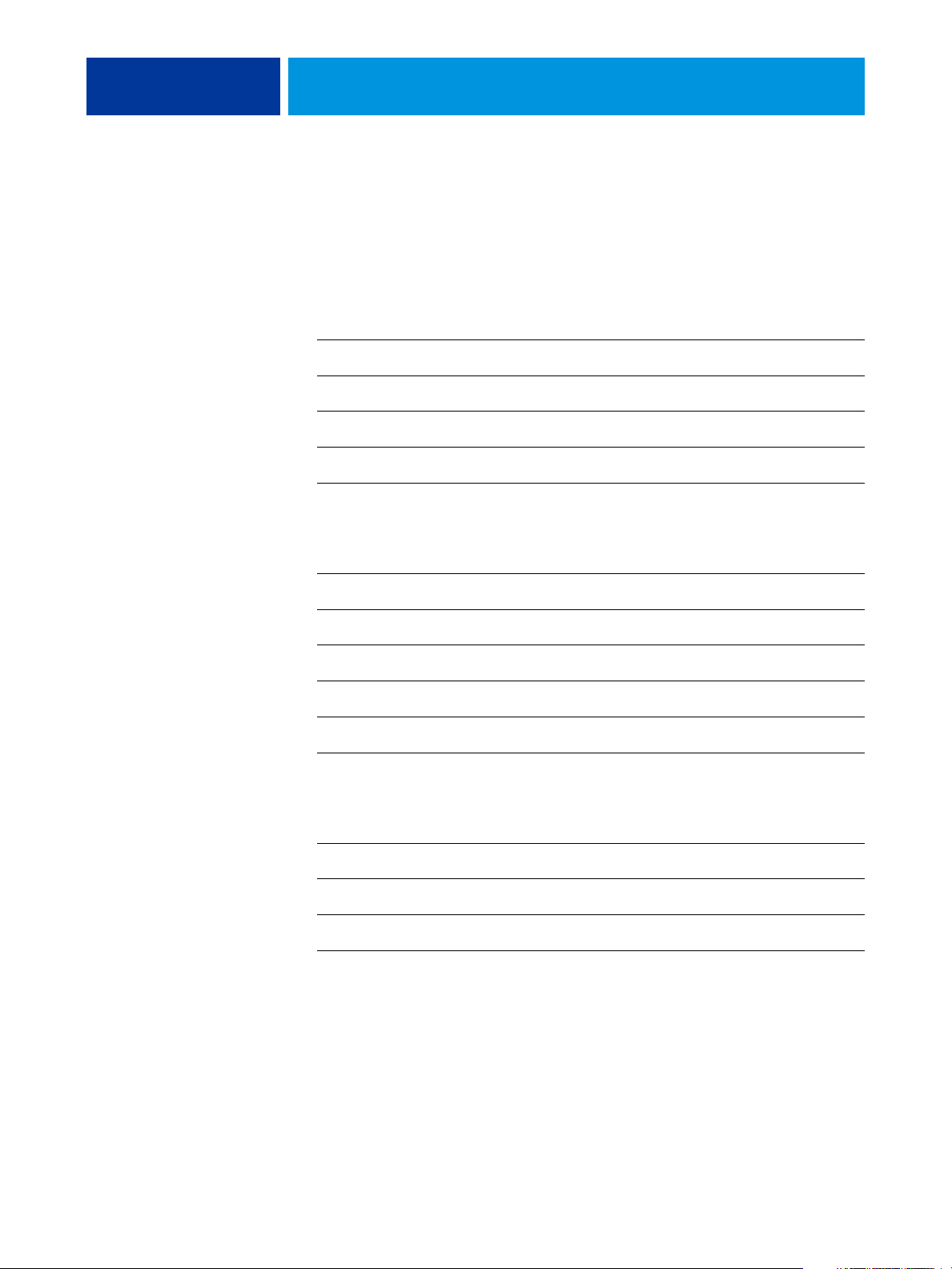
CONTEÚDO
CONTEÚDO
CONTEÚDO 3
INTRODUÇÃO 5
Terminologia e convenções 5
Sobre este documento 6
Configuração de impressão 6
Software do usuário 7
Requisitos do sistema 7
INSTALAÇÃO DE DRIVERS DE IMPRESSORA 8
Instalação de drivers de impressora via Apontar e imprimir 9
Descarregamento de drivers de impressora usando o WebTools 11
Descarregamento de drivers de impressora do Fiery EX4112/4127 13
Instalação de drivers de impressora 14
Instalação e conexão com uma impressora virtual 17
Desinstalação de drivers de impressora 19
CONFIGURAÇÃO DAS CONEXÕES DE IMPRESSÃO 21
Conexões de impressão 21
Conclusão da conexão de impressão SMB 21
Conclusão das conexões de impressão da porta TCP/IP padrão (RAW ou LPR) 22
Conclusão das conexões IPP 25

CONTEÚDO 4
CONFIGURAÇÃO DAS OPÇÕES INSTALÁVEIS 28
Configuração manual das opções instaláveis 28
Configuração das opções instaladas e atualização das configurações das
opções de impressão de forma automática 29
UTILITÁRIOS DE IMPRESSÃO 30
Configuração da conexão do Job Monitor 31
Serviço de e-mail 32
Impressão utilizando um cliente de e-mail 32
Gerenciamento de tarefas de impressão com comandos de e-mail 34
Impressão a partir de um dispositivo USB 35
Impressão FTP 36
IMPRESSÃO 37
Impressão a partir de aplicativos 37
Configuração das opções e impressão 37
Utilização das predefinições 44
Personalização do ícone Básico 49
Definição e impressão de tamanhos de páginas personalizados 51
Tamanhos de páginas personalizados do driver de impressora Windows PostScript 52
Tamanhos de páginas personalizados do driver de impressora Windows PCL 54
Visualização do status da copiadora 57
Salvamento de arquivos para imprimir em um local remoto 58
ÍNDICE 59

INTRODUÇÃO
INTRODUÇÃO 5
Esse documento descreve como instalar drivers de impressoras e arquivos de descrição de
impressoras para o Fiery EX4112/4127 e como configurar a impressão a partir de
computadores com Microsoft Windows. Também descreve diversos utilitários de impressão e
como imprimir utilizando o Fiery EX4112/4127. Para obter informações sobre como
configurar servidores de rede e clientes para utilizar o Fiery EX4112/4127, consulte
Configuração e instalação. Para obter informações gerais sobre a utilização da copiadora,
do computador, do software ou da rede, consulte a documentação que acompanha esses
produtos.
Para obter informações sobre os sistemas operacionais compatíveis e os requisitos de sistema,
consulte Bem-vindo.
Terminologia e convenções
Este documento usa a terminologia e as convenções descritas a seguir.
Termo ou convenção Refere-se a
Aero Fiery EX4112/4127 (em ilustrações e exemplos)
Copiadora Xerox 4112 e Xerox 4127
Fiery EX4112/4127 Fiery EX4112/4127
Títulos em itálico Outros documentos neste conjunto
Windows Microsoft Windows 2000, Windows XP, Windows Server 2003,
Windows Vista, Windows Server 2008
Tópicos para os quais há informações adicionais disponíveis na
Ajuda do software
Dicas e informações
Informações importantes
Informações importantes sobre problemas que podem resultar em
danos físicos para o usuário ou outras pessoas
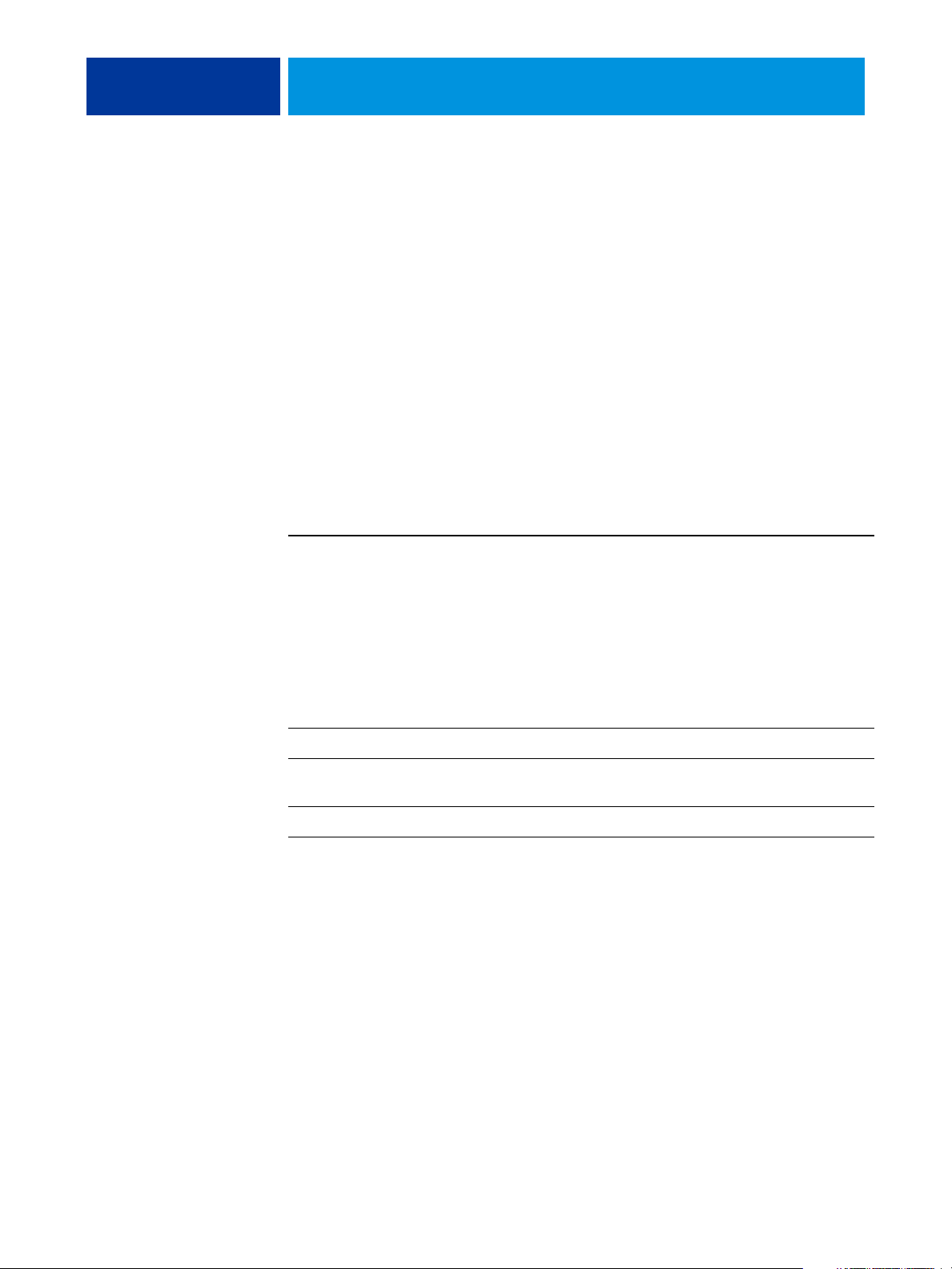
INTRODUÇÃO 6
Sobre este documento
Este documento abrange os seguintes tópicos:
• Instalação dos arquivos da impressora em computadores com Windows
• Configuração das conexões de impressão em computadores com Windows
• Instalação de utilitários de impressão do Fiery EX4112/4127
• Impressão a partir de computadores Windows
Configuração de impressão
A tabela a seguir lista os procedimentos para a instalação de drivers de impressora e a
configuração das conexões de impressão para cada plataforma Windows com suporte pelo
Fiery EX4112/4127.
Ação Referência
Instalação de drivers de
impressora
Configuração de impressão SMB “Conclusão da conexão de impressão SMB” na página 21
Configuração de impressão
TCP/IP
Configuração da impressão IPP “Conclusão das conexões IPP” na página 25
“Instalação de drivers de impressora via Apontar e imprimir” na
página 9
“Descarregamento de drivers de impressora usando o WebTools” na
página 11
“Descarregamento de drivers de impressora do Fiery EX4112/4127”
na página 13
“Instalação de drivers de impressora” na página 14
“Instalação e conexão com uma impressora virtual” na página 17
“Conclusão das conexões de impressão da porta TCP/IP padrão
(RAW ou LPR)” na página 22
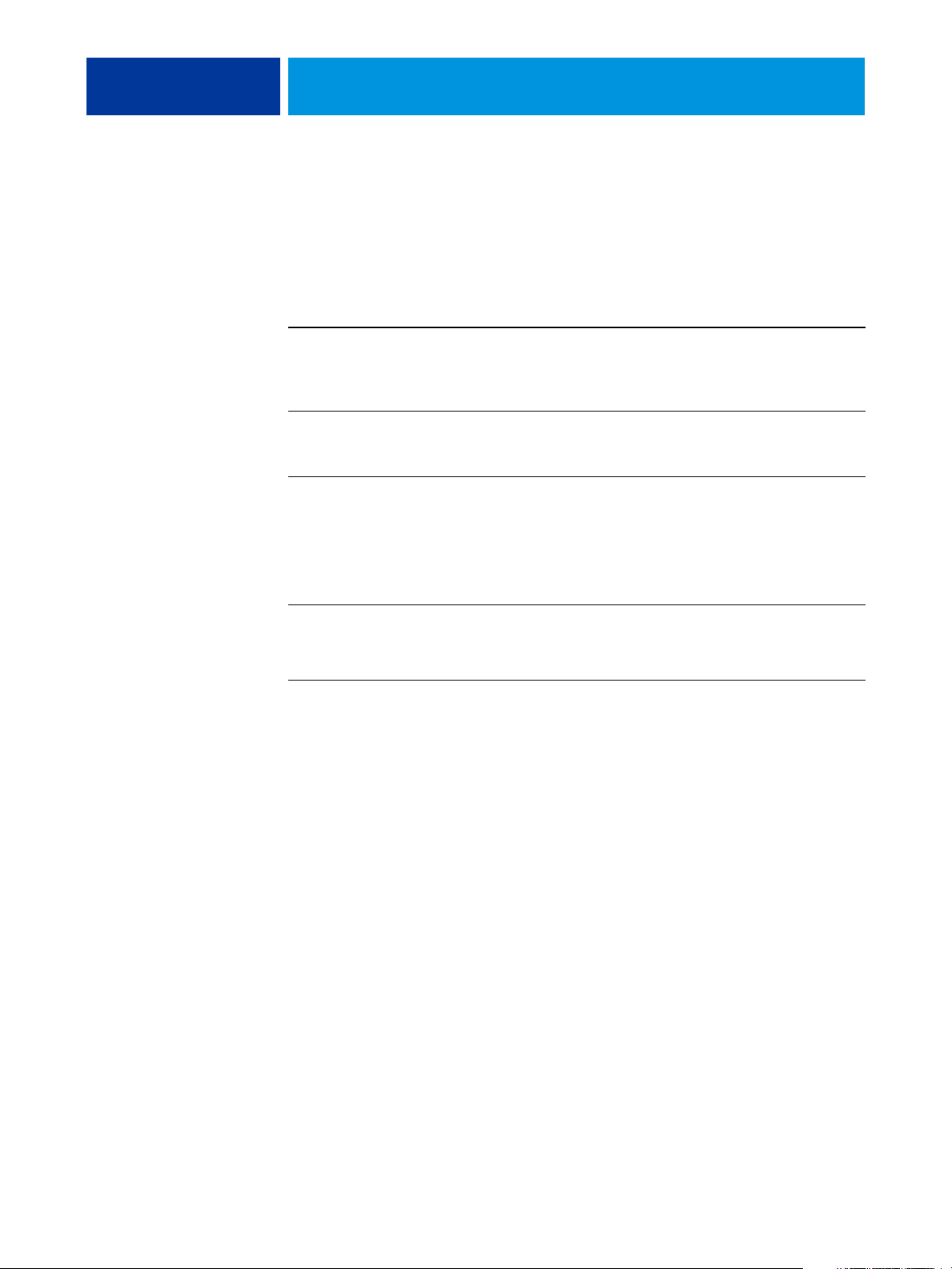
INTRODUÇÃO 7
Software do usuário
A tabela a seguir lista o software do usuário descrito neste documento. Esse software é
necessário para configurar as opções básicas de impressão no Fiery. Outros documentos
podem descrever outros softwares dependendo do resultado que está tentando obter.
Software do usuário Descrição
Arquivo de descrição da
impressora PostScript (PPD) e
arquivos associados
Driver da impressora PCL Permite imprimir no Fiery EX4112/4127 a partir de computadores
Job Monitor Monitora o status dos Fiery EX4112/4127s conectados e as tarefas
Printer Delete Utility Desinstala o driver de impressora do Windows.
Esses arquivos fornecem informações sobre o Fiery EX4112/4127 e
seu modelo específico de copiadora para o aplicativo e para o driver
de impressora. Esses arquivos podem ser encontrados no DVD do
software do usuário.
com Windows e oferece suporte para os recursos de impressão PCL
do Fiery EX4112/4127.
de impressão enviadas para eles. O Job Monitor é instalado
automaticamente durante a instalação do driver da impressora em
um computador Windows.
Para obter mais informações, consulte a “Configuração da conexão
do Job Monitor” na página 31.
Para obter mais informações, consulte a “Desinstalação de drivers
de impressora” na página 19.
Ao instalar o software do usuário em um computador Windows, você usa o Fiery User
Software Installer.
NOTA: Os procedimentos de instalação em Utilitários descrevem como usar o DVD do
software do usuário. Também é possível descarregar os arquivos do Fiery EX4112/4127 pela
rede ou usando a guia Downloads do WebTools. Para obter instruções, consulte
“Descarregamento de drivers de impressora usando o WebTools” na página 11.
Requisitos do sistema
Para obter requisitos de sistema detalhados, consulte Bem-vindo, fornecido no pacote de
mídia.

INSTALAÇÃO DE DRIVERS DE IMPRESSORA 8
INSTALAÇÃO DE DRIVERS DE IMPRESSORA
Este capítulo descreve os procedimentos para a instalação de drivers de impressora em
computadores utilizando uma versão aceita do Windows. Para saber quais as versões do
Windows aceitas, consulte “Terminologia e convenções” na página 5. A instalação de drivers
de impressora e de arquivos de descrição de impressora é a primeira etapa para configurar
o Fiery EX4112/4127 como uma impressora PostScript ou PCL.
É possível instalar drivers de impressora da seguinte maneira:
• A partir do Fiery EX4112/4127 via Apontar e imprimir usando a impressão SMB.
• A partir do WebTools, utilizando a guia Downloads para descarregar os arquivos de
drivers de impressora antes de instalar o driver de impressora. Para obter instruções,
consulte “Descarregamento de drivers de impressora usando o WebTools” na página 11.
• A partir do Fiery EX4112/4127, ao descarregar os arquivos de drivers de impressora na
rede antes de instalar o driver de impressora. Para obter instruções, consulte
“Descarregamento de drivers de impressora do Fiery EX4112/4127” na página 13.
• A partir do DVD do software do usuário.
NOTA: O WebTools está disponível se o administrador houver ativado o acesso via Internet
ao Fiery EX4112/4127.
Se o driver de impressora do Fiery EX4112/4127 já estiver instalado, é preciso desinstalá-lo
antes de instalar um novo (consulte “Desinstalação de drivers de impressora” na página 19).

INSTALAÇÃO DE DRIVERS DE IMPRESSORA 9
Instalação de drivers de impressora via Apontar e imprimir
A impressão SMB (também conhecida como impressão Windows ou WINS) permite
instalar os drivers de impressora PostScript ou PCL em seu computador a partir do
Fiery EX4112/4127, por meio do recurso Apontar e imprimir, e imprimir em uma
determinada conexão (fila Impressão, fila Em espera ou conexão Direta ou impressora virtual).
Cada conexão (fila Impressão, fila Em espera, conexão Direta ou impressora virtual) requer
uma instalação separada. Repita o procedimento para cada conexão.
Quando você instala o driver de impressora usando Apontar e imprimir, não é possível
configurar opções instaláveis manualmente. As opções instaladas são exibidas no driver de
impressora quando você ativa o recurso Comunicação de duas vias. Para obter mais
informações, consulte Configuração das opções instaláveis.
NOTA: Os procedimentos para a configuração da impressão com os drivers de impressora
PostScript e PCL são semelhantes. As ilustrações a seguir mostram os drivers PostScript.
As diferenças estão indicadas.
ANTES DE COMEÇAR
Peça ao administrador do Fiery EX4112/4127 para fazer o seguinte na Configuração
do Fiery EX4112/4127:
• Atribuir um endereço IP válido ao Fiery EX4112/4127.
Peça ao administrador o endereço IP ou o nome DNS, pois ele será necessário no
procedimento a seguir.
• Configurar o Fiery EX4112/4127 para a impressão SMB.
NOTA: A impressão SMB é denominada Impressão do Windows na Instalação e na Página de
configuração.
• Especificar o tipo de driver da impressora: PS ou PCL.
Para obter mais informações, consulte Configuração e instalação ou a Ajuda do WebTool
Configure.
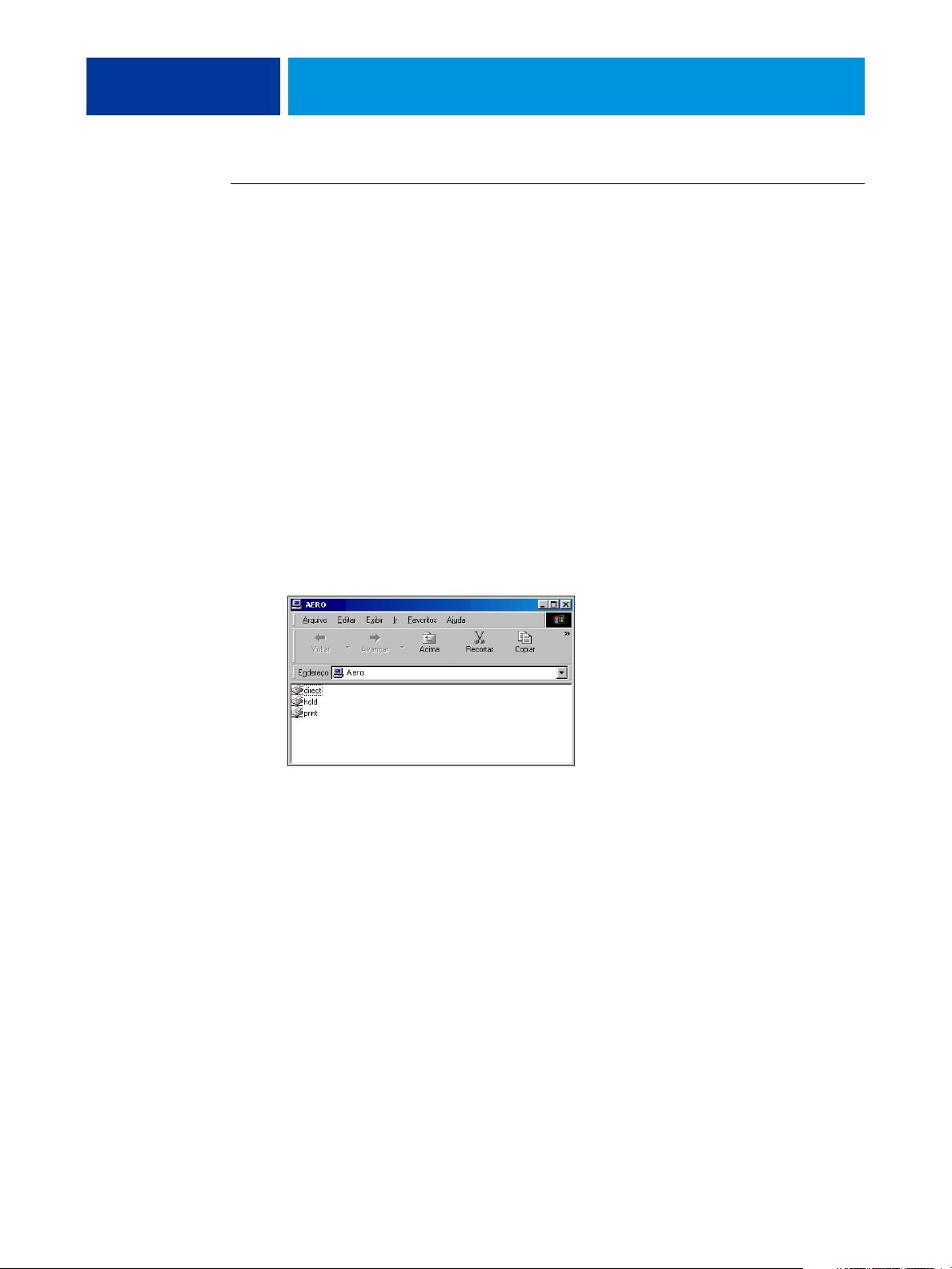
INSTALAÇÃO DE DRIVERS DE IMPRESSORA 10
PARA CONFIGURAR A IMPRESSÃO SMB EM COMPUTADORES COM WINDOWS
1 Windows 2000/XP/Server 2003: Clique com o botão direito em Ambiente de rede ou em Meus
locais de rede e selecione Localizar computador ou Procurar computadores.
Windows Vista/Server 2008: Clique no botão Iniciar, selecione Painel de controle, clique duas
vezes em Central de redes e compartilhamentos e, em seguida, clique no link Visualizar
computadores e dispositivos.
2 Windows 2000/XP/Server 2003: Digite o nome ou o endereço IP do Fiery EX4112/4127
e clique em Pesquisar agora ou Pesquisar.
Windows Vista: Digite o nome do Fiery EX4112/4127 no campo Pesquisar e pressione Enter.
Windows Server 2008: Digite o nome ou o endereço \\IP do Fiery EX4112/4127 no campo
Pesquisar e pressione Enter.
Se não for possível localizar o Fiery EX4112/4127, entre em contato com o administrador do
Fiery EX4112/4127.
3 Clique duas vezes no nome do Fiery EX4112/4127 para exibir as conexões de impressão
ativadas.
NOTA: Para obter uma descrição de cada conexão de impressão, consulte Configuração
einstalação.
4 Clique duas vezes na conexão que você deseja configurar (Em espera, Impressão, Direta ou
impressora virtual).
Os arquivos são instalados no computador.
5 Windows 2000: Clique em Iniciar, selecione Configurações e, em seguida, Impressoras.
Windows XP: Clique em Iniciar e escolha Impressoras e aparelhos de fax.
Windows Server 2003: Clique em Iniciar, selecione Painel de controle e, em seguida,
Impressoras e aparelhos de fax.
Windows Vista: Clique no botão Iniciar, selecione Painel de controle e, em seguida, clique
duas vezes em Impressoras.
Windows Server 2008: Clique no botão Iniciar, selecione Painel de controle e, em Modo de
Exibição Clássico, clique duas vezes em Impressoras.
A impressora é exibida na janela Impressoras ou Impressoras e aparelhos de fax.
6 Clique com o botão direito do mouse no ícone do Fiery EX4112/4127 e
selecione Propriedades.
7 Clique em Imprimir página de teste na guia Geral.
Se a Página de teste for impressa com êxito, o computador está pronto para imprimir.
8 Repita a etapa anterior para configurar as outras conexões que você deseja estabelecer.

INSTALAÇÃO DE DRIVERS DE IMPRESSORA 11
Descarregamento de drivers de impressora usando o WebTools
O WebTools permite descarregar instaladores para drivers da impressora diretamente
do Fiery EX4112/4127 para o computador.
Descarregue os arquivos de drivers de impressora do Fiery EX4112/4127, utilizando o
WebTools, e siga os procedimentos da página 14. Antes de fazer o download dos arquivos do
driver da impressora, o administrador deve definir opções específicas do Fiery EX4112/4127
na configuração. Também é necessário preparar o computador de cada cliente para se
comunicar com o Fiery EX4112/4127 pela Internet ou intranet.
Para obter mais informações sobre a configuração, consulte Configuração e instalação.
Para obter mais informações sobre como configurar e iniciar o WebTools, consulte Utilitários.
PARA DESCARREGAR OS ARQUIVOS DE DRIVER DE IMPRESSORA COM O WEBTOOLS
1 Inicie o navegador de Internet ou intranet e digite o nome DNS ou o endereço IP
do Fiery EX4112/4127.
2 Clique na guia Downloads.
3 Clique no link do item que deseja instalar.
Para drivers de impressoras Windows, clique no link Arquivos de impressora sob o
título Windows.
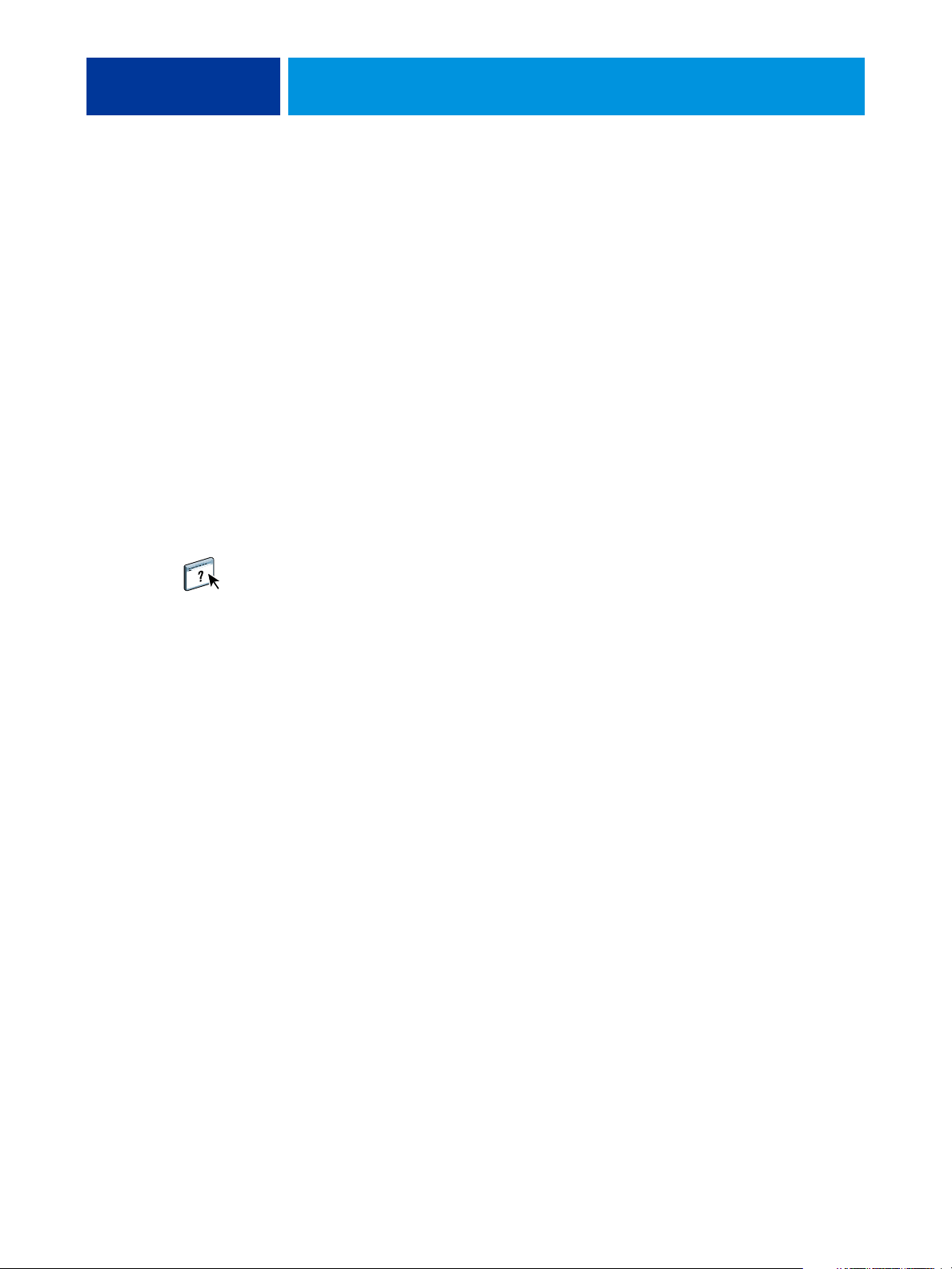
INSTALAÇÃO DE DRIVERS DE IMPRESSORA 12
4 Se uma caixa de diálogo solicitar que você abra o arquivo ou salve-o no disco, escolha salvá-lo
no disco.
5 Navegue até o local onde deseja salvar o arquivo PRNTDRVE.EXE e clique em Salvar.
O arquivo é descarregado do Fiery EX4112/4127. Este arquivo compactado contém
vários arquivos.
6 Clique duas vezes no arquivo PRNTDRVE.EXE para extrair os arquivos.
Dependendo do sistema operacional, talvez você seja solicitado a selecionar um local para
o qual extrair os arquivos.
Siga as instruções para o seu sistema operacional para instalar o driver de impressora.
Os procedimentos são iguais àqueles usados para instalar a partir do DVD, exceto pelo fato de
que, depois de clicar em Com disco, você procura no local para onde os arquivos foram
extraídos, em vez de procurar no DVD.
Para obter instruções sobre como instalar o driver de impressora para Windows 2000/XP/
Server 2003/Vista/Server 2008, consulte “Para instalar e concluir a conexão de impressão
PostScript ou PCL para o Windows” na página 14.
Para obter mais informações, consulte a Ajuda do WebTool Downloads.

INSTALAÇÃO DE DRIVERS DE IMPRESSORA 13
Descarregamento de drivers de impressora do Fiery EX4112/4127
É possível descarregar arquivos de drivers de impressora para seu computador diretamente
do Fiery EX4112/4127 pela rede e, em seguida, instalá-los seguindo os procedimentos em
“Instalação de drivers de impressora” na página 14.
PARA DESCARREGAR OS ARQUIVOS DE DRIVER DE IMPRESSORA DO FIERY EX4112/4127
1 Windows 2000/XP/Server 2003: Clique com o botão direito do mouse em Ambiente de rede
ou em Meus locais de rede e selecione Localizar computador ou Procurar computadores.
Windows Vista/Server 2008: Clique no botão Iniciar, selecione Painel de controle, clique duas
vezes em Central de redes e compartilhamentos e, em seguida, clique no link Visualizar
computadores e dispositivos.
2 Windows 2000/XP/Server 2003: Digite o nome ou o endereço IP do Fiery EX4112/4127
e clique em Pesquisar agora ou Pesquisar.
Windows Vista: Digite o nome ou o endereço \\IP do Fiery EX4112/4127 no campo Pesquisar
e pressione Enter.
Windows Server 2008: Digite o nome ou o endereço \\IP do Fiery EX4112/4127 no campo
Pesquisar e pressione Enter.
Se não for possível localizar o Fiery EX4112/4127, entre em contato com o administrador
do Fiery EX4112/4127.
3 Clique duas vezes no nome do Fiery EX4112/4127.
É exibida uma pasta chamada PC_User_SW, além das conexões de impressão ativadas.
4 Clique duas vezes na pasta FieryUserSW e busque a pasta Portug\Instalrs\Ps_contm ou
Portug\Instalrs\Prntdrvr\Pcl6_drvr.
5 Copie a pasta Win_2K_XP_VISTA para sua área de trabalho.
Siga as instruções para o seu sistema operacional para instalar o driver de impressora.
Os procedimentos são iguais àqueles usados para instalar a partir do DVD, exceto pelo fato de
que, depois de clicar em Com disco, você navega até a pasta em sua área de trabalho, em vez
de navegar até ao DVD.

INSTALAÇÃO DE DRIVERS DE IMPRESSORA 14
Instalação de drivers de impressora
Os procedimentos a seguir descrevem como instalar o driver da impressora a partir
do DVD do software do usuário.
Os procedimentos para configurar as opções de drivers de impressora PostScript e PCL são
similares. As ilustrações a seguir mostram o driver PostScript. As diferenças estão indicadas.
NOTA: Os procedimentos a seguir exibem ilustrações do Windows XP.
Esse procedimento descreve a instalação de uma impressora local (Porta 9100). É possível
modificar o protocolo de impressão posteriormente, de acordo com o tipo da rede.
PARA INSTALAR E CONCLUIR A CONEXÃO DE IMPRESSÃO POSTSCRIPT OU PCL PARA O WINDOWS
1 Windows 2000: Clique em Iniciar, selecione Configurações e, em seguida, Impressoras.
Windows XP: Clique em Iniciar e escolha Impressoras e aparelhos de fax.
Windows Server 2003: Clique em Iniciar, selecione Painel de controle e, em seguida,
Impressoras e aparelhos de fax.
Windows Vista: Clique no botão Iniciar, selecione Painel de controle e, em seguida, clique
duas vezes em Impressoras.
Windows Server 2008: Clique no botão Iniciar, selecione Painel de controle e, em Modo
de Exibição Clássico, clique duas vezes em Impressoras.
2 Windows 2000/XP: Clique duas vezes no ícone Adicionar impressora e uma vez em Avançar.
Windows Server 2003: Selecione Adicionar uma impressora e clique em Avançar.
Windows Vista/Server 2008: Clique em Adicionar uma impressora.
3 Windows 2000/XP/Server 2003: Especifique a impressão utilizando uma impressora local,
desmarque a caixa “Detectar e instalar automaticamente a impressora Plug and Play” e clique
em Avançar.
Windows Vista/Server 2008: Selecione Adicionar uma impressora local.
4 Selecione Criar uma nova porta, selecione Standard TCP/IP Port no menu Tipo de porta e
clique em Avançar.
A caixa de diálogo Assistente para adicionar porta de impressora TCP/IP padrão é exibida.
5 Windows 2000/XP/Server 2003: Clique em Avançar na caixa de diálogo Bem-vindo ao
Assistente para adicionar porta de impressora TCP/IP padrão.
A caixa de diálogo Assistente para adicionar porta de impressora TCP/IP padrão é exibida.
Siga para a etapa 6.
Windows Vista/Server 2008: Selecione o Tipo de dispositivo, o Nome do host ou o Endereço IP
Fiery EX4112/4127 e clique em Avançar. Siga para a etapa 9.
6 Windows 2000/XP/Server 2003: Digite o nome da impressora ou o endereço IP
do Fiery EX4112/4127 e clique em Avançar.
Para Windows 2000/Server 2003: Siga para a etapa 7.
Para Windows XP: Selecione o Tipo de dispositivo e clique em Avançar.

INSTALAÇÃO DE DRIVERS DE IMPRESSORA 15
7 Windows 2000/XP/Server 2003: Verifique se Placa de rede genérica está selecionada como
Padrão para o Tipo de dispositivo e clique em Avançar.
8 Windows 2000/XP/Server 2003: Clique em Concluir para fechar a caixa de diálogo Assistente
para adicionar porta de impressora TCP/IP padrão.
NOTA: Se o dispositivo não for encontrado na rede, ele será exibido no lugar do botão
Concluir. Se um dispositivo não for encontrado na rede, isso pode ser devido a um dos
seguintes motivos:
• O Fiery EX4112/4127 está desligado.
• A rede está desconectada.
• O Fiery EX4112/4127 não está configurado corretamente.
• O endereço IP está incorreto.
Se houver alguma das situações mencionadas, continue configurando a porta manualmente.
Consulte “Para configurar a porta TCP/IP padrão (RAW ou LPR) para o Windows” na
página 22 e siga as etapas de 11 a 14 antes de passar para a etapa 9.
9 Na caixa de diálogo que exibe as listas de fabricantes e impressoras, clique em Com disco.
A caixa de diálogo Instalar a partir do disco solicita o disco.
10 Insira o DVD do software do usuário na unidade de DVD, digite o nome da unidade
(por exemplo, D:\) e clique em Procurar. Navegue até a pasta Portug\Instalrs\Ps_contm\
Win_2K_XP_VISTA. No driver de impressora PCL, navegue até a pasta Portug\Instalrs\
Pcl6_contm\Win_2K_XP_VISTA.
Caso esteja instalando a partir dos arquivos descarregados do Fiery EX4112/4127 por meio da
guia Donwloads do WebTools, navegue até a pasta instalrs\Instalrs\Ps_contm\
Win_2K_XP_VISTA ou instalrs_Instalrs_Pc16_contm\Win_2K_XP_VISTA e clique em Abrir.
Para obter mais informações sobre a guia Downloads no WebTools, consulte
“Descarregamento de drivers de impressora usando o WebTools” na página 11.
11 Verifique se oemsetup.inf ou oemsetup está selecionado e clique em Abrir.
O caminho é copiado na caixa de diálogo Instalar a partir do disco.
12 Verifique se o caminho está correto e clique em OK.

INSTALAÇÃO DE DRIVERS DE IMPRESSORA 16
13 Na caixa Impressoras, selecione o driver de impressora do Fiery EX4112/4127 para sua
impressora e clique em Avançar.
14 Digite um nome para o Fiery EX4112/4127 no campo Nome da impressora, indique se deseja
torná-la a impressora padrão e clique em Avançar.
Esse nome será utilizado na janela Impressoras e na janela das filas.

INSTALAÇÃO DE DRIVERS DE IMPRESSORA 17
15 Siga as instruções na tela.
Não compartilhe a impressora e não imprima uma página de teste dessa vez. Prossiga com a
instalação do driver da impressora e, na última tela, clique em Concluir.
Os arquivos necessários são instalados em seu disco rígido. Quando a instalação estiver
concluída, a janela Impressoras é exibida com um ícone para a impressora recém-instalada.
Agora você está pronto para configurar as opções instaláveis (consulte Configuração das
opções instaláveis).
Se desejar configurar uma conexão diferente da porta 9100, vá para a seção Configuração das
conexões de impressão.
Para usar o driver de impressora, é preciso selecionar as seguintes opções na guia Avançado do
driver de impressora após a conclusão da instalação:
• Colocar documentos no spool
• Iniciar a impressão imediatamente
• Imprimir primeiro os documentos no spool
Instalação e conexão com uma impressora virtual
Uma impressora virtual permite que você imprima para o Fiery EX4112/4127 utilizando um
conjunto predefinido de configurações da tarefa. Você não tem de configurar as opções de
impressão manualmente. Antes de poder imprimir em uma impressora virtual, o
administrador deverá criar e configurar a impressora virtual utilizando a Command
WorkStation. Depois que a impressora virtual estiver configurada, é possível instalar o driver e
os arquivos de descrição da impressora em seu computador a partir do Fiery EX4112/4127
utilizando Apontar e imprimir.
Para obter mais informações sobre como configurar impressoras virtuais, consulte Utilitários.
Quando você instala o driver de impressora usando Apontar e imprimir, não é possível
configurar opções instaláveis manualmente. As opções instaláveis são configuradas
automaticamente.

INSTALAÇÃO DE DRIVERS DE IMPRESSORA 18
PARA CONFIGURAR UMA IMPRESSORA VIRTUAL EM COMPUTADORES COM WINDOWS
1 Windows 2000/XP/Server 2003: Clique com o botão direito em Ambiente de rede ou em Meus
locais de rede e selecione Localizar computador ou Procurar computadores.
Windows Vista/Server 2008: Clique com o botão direito em Rede e selecione Abrir no menu.
2 Windows 2000/XP/Server 2003: Digite o nome ou o endereço IP do Fiery EX4112/4127
e clique em Pesquisar agora ou Pesquisar.
Windows Vista: Digite o nome do Fiery EX4112/4127 no campo Pesquisar e pressione Enter.
Windows Server 2008: Digite o nome ou o endereço \\IP do Fiery EX4112/4127 no campo
Pesquisar e pressione Enter.
Se não for possível localizar o Fiery EX4112/4127, entre em contato com o administrador
da rede.
3 Clique duas vezes no nome do Fiery EX4112/4127 para exibir as conexões de
impressão ativadas.
Impressoras virtuais são listadas com a fila Impressão, fila Em espera e conexão Direta (se essas
conexões estiverem ativadas). Impressoras virtuais normalmente têm nomes que indicam
o tipo de tarefa para a qual estão configuradas.
4 Windows 2000: Clique em Iniciar, selecione Configurações e, em seguida, Impressoras.
Windows XP: Clique em Iniciar e escolha Impressoras e aparelhos de fax.
Windows Server 2003: Clique em Iniciar, selecione Painel de controle e, em seguida,
Impressoras e aparelhos de fax.
Windows Vista: Clique no botão Iniciar, selecione Painel de controle e, em seguida, clique
duas vezes em Impressoras.
Windows Server 2008: Clique no botão Iniciar, selecione Painel de controle e, em Modo de
Exibição Clássico, clique duas vezes em Impressoras.
5 Windows 2000: Clique duas vezes em Adicionar impressora e selecione Avançar.
Windows XP: Clique duas vezes em Adicionar uma impressora e selecione Avançar.
Windows Server 2003: Clique em Iniciar, selecione Adicionar uma impressora e clique
em Avançar.
Windows Vista/Server 2008: Clique em Adicionar uma impressora.
6 Windows 2000/XP/Server 2003: Clique em Impressora local e em Avançar.
Windows Vista/Server 2008: Selecione Adicionar uma impressora local.
7 Clique em Criar uma nova porta, escolha Porta local no menu e clique em Avançar.
8 Na caixa de diálogo Nome da porta, digite o nome do servidor do Fiery EX4112/4127, seguido
da conexão de impressão e clique em OK.
Insira o nome da porta do seguinte modo: \\Aero\print onde Aero é o nome do
Fiery EX4112/4127 e print é a conexão de impressão.

INSTALAÇÃO DE DRIVERS DE IMPRESSORA 19
9 Na caixa de diálogo que exibe as listas de fabricantes e impressoras, clique em Com disco.
Instale o driver da impressora a partir do DVD do software do usuário.
10 Digite o nome da unidade de DVD e navegue até a pasta Instalrs\Ps_contm\Win_2K_XP_VISTA
ou Instalrs\Pcl6_contm\Win_2K_XP_VISTA.
11 Verifique se “oemsetup.inf” ou “oemsetup” está selecionado e clique em Abrir.
12 Verifique se o caminho está correto na caixa de diálogo Instalar a partir do disco e clique
em OK.
13 Siga as instruções na tela.
A impressora virtual é exibida na janela Impressoras ou Impressoras e aparelhos de fax.
É possível imprimir em uma impressora virtual da mesma forma que no Fiery EX4112/4127,
conforme descrito em Impressão. Dependendo da configuração da impressora virtual, pode
não ser possível definir algumas opções de impressão.
Desinstalação de drivers de impressora
Todas as instalações de softwares do usuário em um computador Windows são feitas através
do Fiery User Software Installer. Os procedimentos contidos no documento Utilitários
descrevem a instalação do DVD do software do usuário.
O Printer Delete Utility é instalado e usado localmente. Não é necessário se conectar
ao Fiery EX4112/4127 para utilizar o software.
NOTA: Esse utilitário só é aceito no Windows 2000/XP/Server 2003/Vista/Server 2008.

INSTALAÇÃO DE DRIVERS DE IMPRESSORA 20
PARA USAR O PRINTER DELETE UTILITY
1 Clique em Iniciar, selecione Programas e, em seguida, Fiery.
2 Clique em FieryPrinterDeleteUtility.
A caixa de diálogo Fiery Driver Uninstall Tool (Ferramenta de desinstalação do driver
do Fiery) é exibida. Todos os drivers de impressora do Fiery EX4112/4127 encontrados
no computador estão relacionados.
3 Para excluir uma impressora, selecione a caixa próxima ao nome da impressora e clique em
Excluir as impressoras selecionadas.
Para excluir todos os drivers de impressora instalados, marque a caixa de seleção Excluir todos
os drivers de impressoras.
4 Clique em OK para excluir o(s) driver(s) de impressora selecionado(s).
5 Depois de concluir a exclusão dos drivers de impressora, clique em Sair e reinicie
o computador.

CONFIGURAÇÃO DAS CONEXÕES DE IMPRESSÃO 21
CONFIGURAÇÃO DAS CONEXÕES DE IMPRESSÃO
Para imprimir de computadores Windows, você ou o administrador devem executar as
seguintes tarefas se desejarem configurar uma conexão que não seja a da porta 9100:
• Configurar os servidores de rede, caso haja algum.
• Configurar o Fiery EX4112/4127 para aceitar as tarefas de impressão do computador.
• Configurar uma porta em cada computador Windows para o tipo de rede.
Conexões de impressão
O Fiery EX4112/4127 oferece suporte para as seguintes conexões de impressão:
•SMB
• TCP/IP padrão (RAW ou LPR)
• IPP ou IPP em SSL
Conclusão da conexão de impressão SMB
Se a rede não possuir um servidor Windows, os computadores com Windows ainda poderão
imprimir no Fiery EX4112/4127. Este método de impressão é chamado impressão SMB
(também conhecido como impressão Windows ou WINS). Quando os usuários enviam
tarefas de impressão, os computadores com Windows operam em um ambiente ponto a ponto
e se comunicam diretamente com o Fiery EX4112/4127.
A ativação da impressão SMB permite que o Fiery EX4112/4127 seja listado na rede, de
forma que os clientes Windows possam imprimir em uma conexão de impressão específica
(fila Impressão, fila Em espera ou conexão Direta) no Fiery EX4112/4127 sem utilizar
nenhum outro software de rede. A impressão do Windows ocorre via TCP/IP. Você deve
configurar TCP/IP no Fiery EX4112/4127 e em todos os computadores que utilizam
impressão SMB.
Assim que tiver ativado a impressão SMB no Fiery EX4112/4127, você pode configurar a
conexão Windows, ou SMB, e instalar o driver de impressora em um único procedimento.
Para obter mais informações, consulte a “Instalação de drivers de impressora via Apontar e
imprimir” na página 9.

CONFIGURAÇÃO DAS CONEXÕES DE IMPRESSÃO 22
Conclusão das conexões de impressão da porta TCP/IP padrão (RAW ou LPR)
Após instalar os arquivos PostScript e do driver da impressora, é possível adicionar ou definir
a configuração da conexão da porta TCP/IP padrão (RAW ou LPR) da seguinte maneira:
• Prepare o Fiery EX4112/4127 para aceitar as tarefas de impressão utilizando os protocolos
da porta TCP/IP padrão (RAW ou LPR). Para obter detalhes, consulte Configuração
einstalação.
• Ative o LPD ou a Porta 9100 no Fiery EX4112/4127. Para obter detalhes, consulte
Configuração e instalação.
• Configure o computador para a conexão TCP/IP.
Antes de concluir o procedimento a seguir, entre em contato com o administrador de sistema
para saber o endereço IP atribuído ao Fiery EX4112/4127.
O protocolo TCP/IP deve estar instalado no computador com Windows. Para a Porta 9100,
é possível configurar a conexão e instalar o driver da impressora em um único procedimento.
NOTA: Também é possível configurar a conexão da porta LPR instalando o recurso Serviços de
impressão para UNIX, que é fornecido como um componente complementar do Windows no
Windows 2000/XP/Server 2003/Vista/Server 2008. Para mais informações, consulte a
documentação que acompanha o Windows.
PARA CONFIGURAR A PORTA TCP/IP PADRÃO (RAW OU LPR) PARA O WINDOWS
NOTA: Os procedimentos a seguir exibem ilustrações do Windows 2000.
1 Windows 2000: Clique em Iniciar, selecione Configurações e, em seguida, Impressoras.
Windows XP: Clique em Iniciar e escolha Impressoras e aparelhos de fax.
Windows Server 2003: Clique em Iniciar, selecione Painel de controle e, em seguida,
Impressoras e aparelhos de fax.
Windows Vista/Server 2008: Clique no botão Iniciar, selecione Painel de controle e, em
seguida, clique duas vezes em Impressoras.
2 Clique com o botão direito no ícone do driver da impressora do Fiery EX4112/4127 e
selecione Propriedades.

CONFIGURAÇÃO DAS CONEXÕES DE IMPRESSÃO 23
3 Clique na guia Portas.
4 Para adicionar uma nova porta, clique em Adicionar porta.
Para alterar as configurações da porta, vá para a etapa 11.
5 Windows 2000/XP/Server2003: Selecione Standard TCP/IP Port (Porta TCP/IP padrão) da lista
de Tipos de portas disponíveis e clique em Nova porta.
Windows Vista/Server 2008: Clique duas vezes em Standard TCP/IP Port (Porta TCP/IP padrão)
na lista.
A caixa de diálogo Assistente para adicionar porta de impressora TCP/IP padrão é exibida.
6 Clique em Avançar.

CONFIGURAÇÃO DAS CONEXÕES DE IMPRESSÃO 24
7 Digite o endereço IP do Fiery EX4112/4127.
8 Clique em Avançar.
9 Verifique se Placa de rede genérica está selecionada como Padrão para o Tipo de dispositivo e
clique em Avançar.
10 Clique em Concluir para fechar a caixa de diálogo Assistente para adicionar porta de
impressora TCP/IP padrão e, em seguida, em Fechar, na caixa de diálogo Portas de impressora.
Para alterar a configuração padrão, vá para a etapa 11.
Se não desejar alterar a configuração padrão, a configuração agora está concluída.
11 Clique em Configurar porta na guia Portas da caixa de diálogo Propriedades.
A caixa de diálogo Configurar o monitor de porta TCP/IP padrão é exibida.

CONFIGURAÇÃO DAS CONEXÕES DE IMPRESSÃO 25
12 Para usar a impressão LPD, selecione LPR na área Protocolo e Contagem de bytes LPR ativada,
na área Configurações LPR.
NOTA: Também é possível continuar sem selecionar Contagem de bytes LPR ativada.
Para usar a impressão da porta 9100, selecione RAW na área Protocolo.
A porta número 9100 aparece automaticamente em Configurações RAW. Este número
de porta é padrão. É possível imprimir a conexão da impressora selecionada para a impressão
via Porta 9100 no Fiery EX4112/4127.
Para especificar um número de porta específico, consulte o seguinte procedimento.
13 Digite o nome da conexão de impressão.
Para LPR, digite print (impressão) ou hold (em espera) para Nome da fila. A conexão Direta
não é suportada para impressão LPR.
Para a Porta 9100, digite os seguintes números de portas para cada conexão de impressão na
área Configurações RAW:
Padrão do Fiery EX4112/4127:
direct: 9101
print: 9102
hold: 9103
OTA: Digite o número exatamente conforme mostrado.
N
14 Clique em OK para fechar a caixa de diálogo Configurar o monitor de porta TCP/IP padrão.
NOTA: O Fiery EX4112/4127 suporta impressão LPR no ambiente IPv6. A impressão LPR é
compatível com o Windows XP/Server 2003 a partir de uma linha de comando, mas outros
métodos também podem funcionar.
15 Clique em Aplicar e, em seguida, em OK.
Conclusão das conexões IPP
Com o IPP (Internet Printing Protocol), as tarefas de impressão são enviadas para o
Fiery EX4112/4127 pela Internet.
Antes de começar, execute os seguintes procedimentos:
• Verifique se o Fiery EX4112/4127 está configurado para impressão TCP/IP e IPP.
Para obter mais informações, consulte a Ajuda do WebTool Configure.
9100
• Especifique o destino de impressão no computador.
NOTA: As conexões IPP em SSL são suportadas.

CONFIGURAÇÃO DAS CONEXÕES DE IMPRESSÃO 26
PARA CONFIGURAR A IMPRESSÃO IPP COM O WINDOWS
1 Windows 2000: Clique em Iniciar, selecione Configurações e, em seguida, Impressoras.
Windows XP: Clique em Iniciar e escolha Impressoras e aparelhos de fax.
Windows Server 2003: Clique em Iniciar, selecione Painel de controle e, em seguida,
Impressoras e aparelhos de fax.
Windows Vista: Clique no botão Iniciar, selecione Painel de controle e, em seguida, clique
duas vezes em Impressoras.
Windows Server 2008: Clique no botão Iniciar, selecione Painel de controle e, em Modo
de Exibição Clássico, clique duas vezes em Impressoras.
2 Windows 2000/XP: Clique duas vezes no ícone Adicionar impressora e uma vez em Avançar.
Windows Server 2003: Selecione Adicionar uma impressora e clique em Avançar.
Windows Vista/Server 2008: Clique em Adicionar uma impressora.
3 Windows 2000/XP/Server 2003: Selecione a impressora de Rede e clique em Avançar.
Windows Vista: Selecione Adicionar uma impressora de rede.
Windows Server 2008: Selecione Adicionar uma impressora da rede, sem fio ou Bluetooth.
4 Windows 2000/XP/Server 2003/Vista: Selecione Conectar-se a uma impressora na Internet ou
na intranet.
Windows Server 2008: Se a pesquisa da impressora demorar muito tempo, clique em Parar e
em “The printer that I want isn’t listed” (A impressora desejada não está na lista).
5 Windows 2000/XP/Server 2003/Vista: No campo URL, digite o endereço IP ou nome DNS
do Fiery EX4112/4127, seguido por “ipp/” e o nome da conexão (Em espera, Direta
ou Impressão).
Por exemplo, http://10.10.10.150/ipp/print envia a tarefa para a fila Impressão
no Fiery EX4112/4127.
Para IPP em SSL, digite
https, em vez de http.
NOTA: O ipp/print no exemplo diferencia maiúsculas de minúsculas.

CONFIGURAÇÃO DAS CONEXÕES DE IMPRESSÃO 27
Windows Server 2008: Clique em Selecionar uma impressora compartilhada pelo nome e, no
campo URL, digite o endereço IP ou nome DNS do Fiery EX4112/4127, seguido pelo nome da
conexão (Em espera, Direta ou Impressão).
NOTA: Por exemplo, \\10.10.10.150\print ou \\nome DNS\print envia a tarefa para a fila
Impressão no Fiery EX4112/4127.
NOTA: O URL para a copiadora não faz distinção entre maiúsculas e minúsculas.
6 Windows 2000/XP/Server 2003/Vista: Clique em Avançar.
A caixa de diálogo Conectar-se à impressora é exibida.
Windows Server 2008: Clique em Avançar.
7 Windows 2000/XP/Server 2003/Vista: Clique em OK.
A caixa de diálogo Assistente para adicionar impressora é exibida.
Windows Server 2008: Clique em Instalar driver.
8 Se estiver instalando a impressora PostScript ou PCL pela primeira vez, siga o procedimento
“Para instalar e concluir a conexão de impressão PostScript ou PCL para o Windows” na
página 14, etapa 9.
9 Indique se deseja tornar o Fiery EX4112/4127 a impressora padrão e clique em Avançar.
10 Clique em Concluir.

CONFIGURAÇÃO DAS OPÇÕES INSTALÁVEIS 28
CONFIGURAÇÃO DAS OPÇÕES INSTALÁVEIS
Após concluir a instalação do driver da impressora, é preciso configurar o Fiery EX4112/4127
para as opções instaladas na copiadora para permitir que o Fiery EX4112/4127 aproveite as
vantagens das opções da copiadora. Configure as opções manualmente ou, para as conexões
de rede TCP/IP, utilize o recurso Comunicação de duas vias para configurar as opções
automaticamente.
Configuração manual das opções instaláveis
Os procedimentos a seguir descrevem como configurar manualmente o Fiery EX4112/4127
para as opções instaladas na copiadora. Os procedimentos para todas as plataformas Windows
são similares. As diferenças são observadas no texto. Para mais informações sobre as
configurações de impressão que utilizam essas opções, consulte Opções de impressão.
Quando você configura as opções instaláveis manualmente, assegure-se de fazer a
correspondência com a configuração atual do Fiery EX4112/4127 e da copiadora.
Caso contrário, as opções de impressão exibidas no driver da impressora podem não ser
compatíveis com as opções de impressão realmente disponíveis.
PARA CONFIGURAR OPÇÕES MANUALMENTE A PARTIR DO DRIVER DE IMPRESSORA POSTSCRIPT
1 Windows 2000: Clique em Iniciar, selecione Configurações e, em seguida, Impressoras.
Windows XP: Clique em Iniciar e escolha Impressoras e aparelhos de fax.
Windows Server 2003: Clique em Iniciar, selecione Painel de controle e, em seguida,
Impressoras e aparelhos de fax.
Windows Vista/Server 2008: Clique no botão Iniciar, selecione Painel de controle e, em
seguida, clique duas vezes em Impressoras.
2 Na janela Impressoras, selecione o ícone do driver de impressora PostScript ou PCL do
Fiery EX4112/4127.
3 Driver PostScript: Selecione Propriedades no menu Arquivo.
Driver PCL: Selecione Preferências de impressão no menu Arquivo.
4 Clique na guia Acessórios.
5 Selecione uma opção instalável na lista Opções disponíveis.
6 Clique em Adicionar para mover a opção para a lista Opções instaladas.
7 Clique em Aplicar em Propriedades ou na caixa de diálogo Preferências de impressão.
8 Clique em OK.

CONFIGURAÇÃO DAS OPÇÕES INSTALÁVEIS 29
Configuração das opções instaladas e atualização das configurações das opções de impressão de forma automática
Caso uma rede TCP/IP esteja ativada, é possível atualizar automaticamente o driver de
impressora para refletir as opções instaladas atualmente na copiadora. Quando o driver de
impressora é instalado pela primeira vez, as opções refletem as configurações padrão que foram
definidas na Configuração do Fiery EX4112/4127. Ao atualizar o driver da impressora com o
recurso Comunicação de duas vias, você permite que o driver de impressora recupere as
configurações do Fiery EX4112/4127.
PARA ATIVAR A COMUNICAÇÃO DE DUAS VIAS
1 Windows 2000: Clique em Iniciar, selecione Configurações e, em seguida, Impressoras.
Windows XP: Clique em Iniciar e escolha Impressoras e aparelhos de fax.
Windows Server 2003: Clique em Iniciar, selecione Painel de controle e, em seguida,
Impressoras e aparelhos de fax.
Windows Vista/Server 2008: Clique no botão Iniciar, selecione Painel de controle e, em
seguida, clique duas vezes em Impressoras.
2 Na janela Impressoras, selecione o ícone do driver de impressora PostScript ou PCL
do Fiery EX4112/4127.
3 Driver PostScript: Selecione Propriedades no menu Arquivo.
Driver PCL: Selecione Preferências de impressão no menu Arquivo.
4 Clique na guia Acessórios.
5 Selecione Comunicação de duas vias.
6 Digite o endereço IP ou o nome DNS do Fiery EX4112/4127.
7 Para exibir as configurações padrão atuais da impressora quando o driver estiver aberto,
selecione Atualizar o Fiery driver quando aberto.
8 Clique em Atualizar.
NOTA: Para confirmar a atividade da Comunicação de duas vias, clique na guia Sobre e
verifique se o nome do Fiery EX4112/4127 e outras informações do servidor são exibidos.
9 Para receber uma notificação por e-mail depois que a tarefa tiver sido impressa, selecione
Enable Ativar notificação de e-mail e digite o endereço de e-mail para o qual uma notificação
será enviada.
Você receberá notificação por e-mail sobre quaisquer erros que ocorram durante a impressão.
NOTA: Ativar notificação de e-mail é exibido apenas se Serviço de e-mail for ativado na
instalação. Para obter mais informações, consulte Configuração e instalação.
10 Clique na guia Avançado e desmarque a opção Ativar recursos avançados de impressão.
11 Clique em Aplicar em Propriedades ou na caixa de diálogo Preferências de impressão.
12 Clique em OK.

UTILITÁRIOS DE IMPRESSÃO 30
UTILITÁRIOS DE IMPRESSÃO
Além das tarefas de impressão do driver da impressora do Fiery EX4112/4127, é possível
imprimir tarefas usando estes utilitários:
•Job Monitor
Você pode exibir informações sobre tarefas de impressão enviadas ao Fiery EX4112/4127.
NOTA: O Job Monitor será automaticamente instalado quando o driver da impressora for
instalado no computador. Para utilizar o Job Monitor, primeiro é necessário ativá-lo no driver
da impressora. (Para obter mais informações, consulte a página 31.)
• Serviço de e-mail
Você pode enviar tarefas ao Fiery EX4112/4127 como anexos de e-mail.
É possível imprimir no Fiery EX4112/4127 de duas maneiras:
•Dispositivo USB
• Impressão FTP

UTILITÁRIOS DE IMPRESSÃO 31
Configuração da conexão do Job Monitor
Utilize o Job Monitor para monitorar o status dos Fiery EX4112/4127s e exibir informações
sobre as tarefas de impressão enviadas a eles.
Para obter informações sobre o Job Monitor, consulte a Ajuda do Job Monitor.
PARA CONFIGURAR A CONEXÃO COM OS FIERY EX4112/4127S
1 Windows 2000: Clique em Iniciar, selecione Configurações e, em seguida, Impressoras.
Windows XP: Clique em Iniciar e escolha Impressoras e aparelhos de fax.
Windows Server 2003: Clique em Iniciar, selecione Painel de controle e, em seguida,
Impressoras e aparelhos de fax.
Windows Vista/Server 2008: Clique no botão Iniciar, selecione Painel de controle e, em
seguida, clique duas vezes em Impressoras.
2 Na janela Impressoras, selecione o ícone do driver de impressora do Fiery EX4112/4127.
3 Clique com o botão direito do mouse no ícone do Fiery EX4112/4127 e selecione Preferências
da impressão.
1 Servidor
4 Clique na guia Impressão do Fiery.
5 Clique no ícone Impressora.
6 Selecione a opção Monitorar minha tarefa de impressão.
Quando a primeira tarefa de impressão é enviada ao Fiery EX4112/4127, o Job Monitor abre
uma janela do utilitário e estabelece uma conexão com o Fiery EX4112/4127. Se tiver
instalado e configurado drivers de impressora para mais de uma copiadora, o Job Monitor
automaticamente estabelecerá conexões com todos os Fiery EX4112/4127s.
1
7 Clique em Atualizar, que está localizado no canto superior direito da guia Impressora.
8 Clique em OK para fechar a janela Preferências de impressão.
O ícone do Job Monitor ( ) aparece na área de trabalho e na barra de tarefas do Windows
do computador.

UTILITÁRIOS DE IMPRESSÃO 32
Serviço de e-mail
O serviço de e-mail permite controlar o Fiery EX4112/4127 utilizando sua infra-estrutura de
e-mail atual, imprimir em locais remotos e desviar de firewalls. O serviço de e-mail não é
específico do aplicativo. Você pode usar qualquer infra-estrutura de e-mail.
O Fiery EX4112/4127 suporta livros de endereços internos. Os administradores podem
extrair, adicionar, excluir e limpar entradas dos livros de endereços, enviando solicitações
via e-mail. Para obter mais informações sobre livros de endereços, consulte Configuração e
instalação.
Para configurar o serviço de e-mail, consulte a Ajuda do WebTool Configure.
Use o serviço de e-mail da seguinte maneira:
• Imprima uma tarefa de um aplicativo de e-mail.
Para imprimir com um cliente de e-mail, envie o arquivo como anexo de e-mail. O serviço
de e-mail extrai o arquivo e o envia para o Fiery EX4112/4127. O anexo pode estar em
qualquer formato que o Fiery EX4112/4127 reconheça (PostScript, PDF ou TIFF).
NOTA: O serviço de e-mail não processa arquivos com extensões .vbs, .exe ou .bat.
• Gerencie tarefas utilizando um aplicativo de e-mail.
Você pode gerenciar suas tarefas de impressão enviando comandos de e-mail para
o Fiery EX4112/4127 usando e-mail.
Impressão utilizando um cliente de e-mail
Com o seu aplicativo de correio eletrônico, é possível enviar tarefas de impressão ao
Fiery EX4112/4127 como anexo de e-mail. Ao enviar um anexo via e-mail, o serviço de
e-mail extrairá o arquivo e o enviará para a fila Impressão do Fiery EX4112/4127. O formato
do arquivo deve ser um dos formatos aceitos pelo Fiery EX4112/4127.
Por padrão, qualquer pessoa pode imprimir com um cliente de e-mail, a menos que o
Administrador tenha configurado o livro de endereços Impressão. Se o livro de endereços
Impressão foi configurado e o seu endereço de e-mail não estiver incluído, não será possível
enviar arquivos para o Fiery EX4112/4127 via e-mail. Para obter mais informações sobre
livros de endereços, consulte Configuração e instalação.
Quando a autenticação do usuário está ativada no Fiery EX4112/4127, o anexo de e-mail
deve ter o nome de usuário e senha adequados para ser impresso via e-mail. Como parte da
criação do anexo de e-mail com o driver da impressora do Fiery EX4112/4127, digite o nome
de usuário e a senha adequados na guia Informações da tarefa do driver. O nome de usuário e
a senha devem coincidir com os definidos pelo administrador na seção Usuários e grupos do
Configure. Para obter informações sobre usuários e grupos, consulte a Ajuda do WebTool
Configure.
NOTA: A conexão Direta não é suportada pelo recurso de e-mail do cliente.
NOTA: As ilustrações a seguir descrevem o aplicativo de e-mail Microsoft Outlook.

UTILITÁRIOS DE IMPRESSÃO 33
PARA IMPRIMIR UTILIZANDO UM CLIENTE DE E-MAIL
1 Abra seu aplicativo de e-mail.
2 Digite o endereço de e-mail do Fiery EX4112/4127 na linha Para:.
3 Digite algum texto na linha Assunto ou deixe-a em branco.
4 Anexe o arquivo que deseja imprimir.
O anexo pode estar em qualquer formato que o Fiery EX4112/4127 reconheça (EPS,
PostScript, PCL, PDF ou TIFF).
NOTA: Se o anexo exceder o limite de tamanho de arquivo definido pelo administrador
do sistema, o e-mail não será enviado.
5 Como opção, você pode digitar o texto no corpo da mensagem. Esse texto é impresso com
oarquivo.
NOTA: Não há suporte para mensagens de e-mail no formato HTML, assim pode ser que elas
não sejam impressas do modo como são exibidas na estação de trabalho remota. Envie as
mensagens de e-mail no formato texto sem formatação.
6 Envie o e-mail.
O arquivo será enviado para o Fiery EX4112/4127 e a tarefa será impressa. Assim que o
Fiery EX4112/4127 recebe a tarefa, uma notificação é enviada a você por e-mail informando
que a tarefa de impressão foi aceita. A mensagem incluirá uma identificação (ID) para a tarefa.
Use as IDs das tarefas para gerenciá-las com comandos de e-mail (consulte a próxima seção).
A notificação por e-mail indicará quaisquer erros presentes na copiadora.
Assim que a tarefa for impressa, uma segunda notificação será enviada a você por e-mail,
indicando o êxito da impressão.

UTILITÁRIOS DE IMPRESSÃO 34
Gerenciamento de tarefas de impressão com comandos de e-mail
Você pode gerenciar suas tarefas de impressão enviando comandos para o Fiery EX4112/4127
por e-mail. Pode-se cancelar uma tarefa, verificar um status e solicitar ajuda para uma tarefa.
Uma vez enviado um comando, o Fiery EX4112/4127 retorna uma resposta via e-mail.
PARA GERENCIAR TAREFAS DE IMPRESSÃO COM COMANDOS DE E-MAIL
1 No aplicativo de e-mail, digite o endereço de e-mail do Fiery EX4112/4127 na linha Para:.
2 Digite um dos seguintes comandos na linha Assunto:
Para verificar o status de uma tarefa, digite #JobStatus <ID_tarefa> na linha Assunto.
Você receberá uma resposta a essa consulta de status. Somente o administrador ou quem
enviou a tarefa pode fazer uma consulta de status.
Para cancelar uma tarefa, digite #CancelJob<ID_tarefa> na linha Assunto.
Uma notificação indicando que a tarefa foi cancelada e não foi impressa pelo
Fiery EX4112/4127 será recebida. Somente o administrador ou quem enviou a tarefa tem
autoridade para cancelá-la.
Para obter ajuda, digite #Help na linha Assunto.
Uma resposta via e-mail será recebida contendo links para cancelar tarefas, verificar status,
pesquisar e gerenciar livros de endereços. Clique em qualquer um dos links para executar
um comando.
3 Envie o e-mail para o Fiery EX4112/4127.

UTILITÁRIOS DE IMPRESSÃO 35
Impressão a partir de um dispositivo USB
Você pode imprimir arquivos em um dispositivo USB para o Fiery EX4112/4127.
Para fazer isso, salve os arquivos no dispositivo USB e descarregue-os diretamente
no Fiery EX4112/4127. Você pode imprimir arquivos originados em
computadores Windows.
É possível imprimir arquivos automaticamente a partir de um dispositivo USB em uma das
filas de impressão padrão no Fiery EX4112/4127 (Impressão, Em espera ou Direta) ou em
impressoras virtuais publicadas. Verifique com o administrador se essas conexões são
publicadas na configuração. Para obter mais informações sobre impressoras virtuais,
consulte Utilitários.
Antes de imprimir arquivos a partir de um dispositivo USB, peça para o administrador
configurar as opções adequadas. Para obter mais informações sobre como configurar as opções
adequadas, consulte Configuração e instalação.
Impressão automática
Para imprimir automaticamente nas filas Impressão, Em espera ou Direta, ou nas impressoras
virtuais publicadas com a configuração Imprimir tudo, configure as pastas no seu
dispositivo USB com os nomes Impressão, Em espera e Direta e os nomes das impressoras
virtuais publicadas. Ao conectar o dispositivo USB na porta USB do Fiery EX4112/4127, os
arquivos das pastas serão enviados automaticamente para as filas correspondentes.
PARA IMPRIMIR ARQUIVOS A PARTIR DO DISPOSITIVO USB
1 Configure as opções de impressão USB em Configuração.
Para obter mais informações, consulte a Ajuda do Configure.
2 Crie pastas no nível superior (raiz) do dispositivo USB com os nomes Impressão, Em espera e
Direta.
3 Salve os arquivos (PS, EPS, PCL, TIFF e PDF) do computador do usuário no dispositivo USB.
Os arquivos copiados nas pastas Impressão, Em espera e Direta são descarregados
automaticamente na conexão de impressão correspondente no Fiery EX4112/4127 quando o
dispositivo USB é conectado ao Fiery EX4112/4127. Os arquivos copiados no nível raiz do
dispositivo USB são descarregados para a fila Impressão.
4 Remova o dispositivo USB do computador e conecte-o ao conector USB no
Fiery EX4112/4127.
Para obter o local da porta USB, consulte Configuração e instalação.
Verifique se o dispositivo USB foi desligado corretamente antes de desconectá-lo do
computador.

UTILITÁRIOS DE IMPRESSÃO 36
Impressão FTP
Se os serviços FTP estiverem ativados no Fiery EX4112/4127, o Fiery EX4112/4127 será
configurado como um servidor FTP. Você pode enviar tarefas ao Fiery EX4112/4127 usando
a impressão FTP. Para obter mais informações sobre a configuração dos serviços FTP, consulte
Configuração e instalação.
É possível usar qualquer software de cliente FTP. Antes de usar a impressão FTP, o software de
cliente FTP requer as seguintes informações (entre em contato com o administrador):
• Endereço IP ou nome DNS do Fiery EX4112/4127
• Diretório ou caminho para o qual enviar a tarefa, como fila Impressão, fila Em espera
NOTA: Não é possível imprimir na conexão Direta usando a impressão FTP.
• Nome do usuário e senha (se necessário)
É possível enviar arquivos PostScript (PS), Printer Control Language (PCL), Tagged Image
File Format (TIFF) e Portable Document Format (PDF) para o Fiery EX4112/4127.
Os arquivos Encapsulated PostScript (EPS) não são compatíveis com a impressão FTP.
ou impressoras virtuais publicadas (se suportado)
PARA IMPRIMIR ARQUIVOS NO FIERY EX4112/4127 USANDO O PROTOCOLO FTP
1 Conecte o Fiery EX4112/4127 ao software FTP cliente.
As pastas correspondentes às filas Impressão e Espera são exibidas. As pastas de qualquer
impressora virtual publicada também são exibidas.
2 Navegue até a pasta que representa a conexão de impressão ou a impressora virtual
publicada.
3 Carregue sua tarefa na pasta desejada.
Após ser impressa, a tarefa é excluída do Fiery EX4112/4127.

IMPRESSÃO
IMPRESSÃO 37
Este capítulo descreve como imprimir no Fiery EX4112/4127. Você pode imprimir a partir
de um computador com o Windows em rede ou de um computador utilizando a impressão
Windows (WINS). Também é possível imprimir para um arquivo que possa ser impresso em
um local remoto (consulte “Salvamento de arquivos para imprimir em um local remoto” na
página 58). Além desses métodos, você pode descarregar determinados tipos de arquivos no
Fiery EX4112/4127 usando o WebTool Documentos (consulte Utilitários) e a Command
WorkStation (consulte Utilitários) e imprimir documentos usando Hot Folders (consulte
Utilitários) e os serviços de e-mail (consulte “Serviço de e-mail” na página 32).
Para obter informações sobre como configurar o ambiente Windows para imprimir em
servidores Windows conectados ao Fiery EX4112/4127, consulte Configuração e instalação.
Para obter informações sobre como conectar com o Fiery EX4112/4127 em rede, consulte
Configuração das conexões de impressão. Para mais informações sobre como instalar os
drivers de impressora, consulte Instalação de drivers de impressora.
NOTA: Os procedimentos a seguir exibem ilustrações do Windows XP, a menos que
seja especificado.
Impressão a partir de aplicativos
Após instalar o driver de impressora do Fiery EX4112/4127 e configurar a porta adequada,
é possível imprimir diretamente da maioria dos aplicativos Windows. Configure as opções
de impressão da tarefa e selecione o comando Imprimir no aplicativo.
Configuração das opções e impressão
Para imprimir em plataformas Windows, instale o driver de impressora PostScript ou PCL.
Para obter instruções, consulte Instalação de drivers de impressora. Configure as opções na
guia Avançado do driver de impressora depois que a instalação for concluída, conforme
descrito na página 14.
Se você imprimir em uma impressora virtual, talvez não seja possível definir algumas opções
de impressão, dependendo de como a impressora virtual está configurada.

1 Predefinição
(Modelos de trabalho),
consulte a Ajuda
2 Ícones de opções de
impressão
3 Personalizar (Atalhos),
consulte a Ajuda
4 Área ativa
5 Visualização de tarefa
6 Status da impressora
7Ajuda
IMPRESSÃO 38
Os procedimentos a seguir explicam como utilizar o driver de impressora para especificar
opções de impressão de uma tarefa específica e imprimi-la no Fiery EX4112/4127.
Também é possível especificar as configurações de impressão padrão usando o driver.
Para obter informações sobre as opções de impressão específicas, consulte Opções de impressão.
NOTA: Os procedimentos a seguir utilizam as ilustrações do Windows XP. A interface pode
variar um pouco, dependendo do driver que está sendo utilizado (PostScript ou PCL).
As principais diferenças estão indicadas.
PARA DEFINIR AS OPÇÕES DE IMPRESSÃO DE UMA TAREFA ESPECÍFICA NO WINDOWS UTILIZANDO O DRIVER
DE IMPRESSORA PCL OU POSTSCRIPT
1 Selecione Imprimir no aplicativo.
2 Selecione o Fiery EX4112/4127 como sua impressora e clique em Propriedades.
3 Clique na guia Impressão do Fiery.
2
1
3
4
5
6
7
A guia Impressão do Fiery funciona como centro de controle para todas as funções de
impressão utilizadas com maior freqüência.
NOTA: As guias e opções de impressão aceitas podem variar entre os drivers de impressora
Windows PostScript e PCL. Para obter uma lista completa de opções de impressão, consulte
Opções de impressão.

IMPRESSÃO 39
4 Clique no ícone Informações da tarefa.
5 Digite o nome do usuário e a senha na área Autenticação do usuário.
O nome de usuário digitado na área Autenticação do usuário pode ser o domínio de rede/
nome de usuário ou um nome de usuário local. Verifique com o administrador quais são os
requisitos do sistema.
Se não tiver um nome de usuário e senha, selecione a opção Sou um convidado. O servidor de
impressão deve ser configurado para permitir a impressão de convidados. Caso contrário,
desmarque a opção Sou um convidado.
Se não estiver usando um nome de usuário da rede e uma senha, você pode digitar seu
domínio/nome de usuário e sua senha nos respectivos campos. Clique em Validar para validar
o nome de usuário e a senha.
Quando a opção Usar logon do Windows está selecionada, o nome de usuário do domínio
LDAP e a senha são usados como um nome de usuário autenticado. Essa opção está disponível
apenas se o usuário tiver se conectado ao computador Windows como um usuário de
domínio.
Selecione a opção Salvar informações do usuário para salvar o nome de usuário e a senha.
6 Digite as informações nos campos Notas 1 e Notas 2.
Digite as informações de identificação do usuário e da tarefa para fins de gerenciamento ou
outras informações que sejam necessárias no seu local de instalação.
As informações digitadas nesse campo podem ser visualizadas e editadas pelo operador na
Command WorkStation e também aparecem no Registro de tarefas.
Para obter mais informações sobre a Command WorkStation, consulte Utilitários.
7 No campo Instruções, digite as instruções referentes à tarefa para o operador.
Essas instruções são exibidas na Command WorkStation, mas não aparecem no Registro de
tarefas. Elas podem ser editadas pelo operador.

IMPRESSÃO 40
8 Digite uma senha no campo Impressão segura se você estiver enviando uma tarefa de
impressão segura.
9 Digite o ID do departamento do seu grupo.
O ID do departamento é atribuído no visor do painel de toque da copiadora. Para obter mais
informações, consulte a documentação que acompanha a copiadora.
10 Digite a senha do seu departamento.
A Senha do departamento é atribuída no visor do painel de toque da copiadora. Para obter
mais informações, consulte a documentação que acompanha a copiadora.
11 Clique nos ícones de opções de impressão restantes para especificar as configurações
apropriadas para a tarefa de impressão e clique em OK.
Tais opções de impressão são específicas do Fiery EX4112/4127 e da copiadora. Elas
substituem as definições na Configuração da impressora do Fiery EX4112/4127, mas podem
ser alteradas na Command WorkStation. Para obter mais informações sobre essas opções e
substituições, consulte Opções de impressão. Para obter mais informações sobre a Command
WorkStation, consulte Utilitários.
Algumas opções de impressão estão disponíveis apenas quando determinada opção instalável
está configurada. Para obter informações sobre como configurar as opções instaláveis, consulte
Configuração das opções instaláveis.
Se você escolher o Padrão da impressora, a tarefa será impressa de acordo com as definições
especificadas na Configuração. Para obter mais informações, consulte Opções de impressão.
NOTA: Se você especificar configurações de impressão incompatíveis, a caixa de diálogo
Conflito fornecerá instruções para solucionar o conflito.
12 No aplicativo, clique em OK para enviar a tarefa de impressão.
Verifique se o Fiery EX4112/4127 está selecionado como impressora ativa.
NOTA: Algumas opções de impressão selecionáveis de um aplicativo são similares às opções de
impressão específicas do Fiery EX4112/4127 e da copiadora. Nesses casos, utilize as opções de
impressão específicas do Fiery EX4112/4127 e da copiadora. Essas opções aparecem na guia
Impressão do Fiery. O aplicativo pode não configurar o arquivo adequadamente para
impressão no Fiery EX4112/4127, causando erros inesperados de acabamento e impressão ou
aumentando o tempo de processamento.
NOTA: Com o recurso Notificação por e-mail ativado no driver da impressora, como descrito
em “Para ativar a Comunicação de duas vias” na página 29, é possível receber uma notificação
por e-mail após a impressão da tarefa ou quando ocorrem erros de impressão.

IMPRESSÃO 41
PARA DEFINIR OPÇÕES DE IMPRESSÃO PADRÃO PARA TAREFAS DE IMPRESSÃO DO WINDOWS USANDO O
DRIVER DE IMPRESSORA POSTSCRIPT
1 Windows 2000: Clique em Iniciar, selecione Configurações e, em seguida, Impressoras.
Windows XP: Clique em Iniciar e escolha Impressoras e aparelhos de fax.
Windows Server 2003: Clique em Iniciar, selecione Painel de controle e, em seguida,
Impressoras e aparelhos de fax.
Windows Vista/Server 2008: Clique no botão Iniciar, selecione Painel de controle e,
em seguida, clique duas vezes em Impressoras.
2 Clique com o botão direito do mouse no ícone do Fiery EX4112/4127 e selecione Preferências
de impressão.
3 Se a guia Impressão do Fiery não for exibida, clique nela.
4 Especifique as configurações padrão para a tarefa de impressão, conforme a descrição
na página 38.
5 Clique em OK para fechar a caixa de diálogo.

PARA ADICIONAR E EDITAR MARCAS D’ÁGUA
1 Selecione uma marca d’água
disponível
IMPRESSÃO 42
Adição e edição de marcas d’água
Os drivers de impressora do Windows fornecem o recurso de marcas d’água. Esse recurso
permite selecionar marcas d’água em uma lista de marcas d’água disponíveis; criar novas
marcas d’água; editar texto, fonte, tamanho da fonte, intensidade da cor, posição e orientação
da marca d’água; excluir a marca d’água atualmente selecionada e especificar outras
configurações. O recurso de marca d’água é um carimbo gravado sobre o texto no documento.
O procedimento a seguir descreve como editar marcas d’água. Para obter mais informações,
consulte a Ajuda do driver.
1 Na guia Impressão do Fiery, clique no ícone Carimbo.
1 Área de visualização
1
2 Selecione uma marca d’água disponível no menu e clicar em Editar.
A caixa de diálogo Editar marca d’água é exibida.
1

IMPRESSÃO 43
3 Especifique Fonte e Tamanho na área Texto da marca d’água.
4 Especifique um ângulo para o texto da marca d’água na área Ângulo.
Como alternativa, na área de visualização, é possível clicar em uma extremidade do texto da
marca d’água, manter o botão do mouse pressionado e arrastar o texto para a orientação
desejada.
5 Especifique uma intensidade de cor para o texto da marca d’água na área Mais escuro.
6 Especifique a posição do texto da marca d’água na área Posição.
Como alternativa, na área de visualização, é possível clicar no centro do texto da marca d’água,
manter o botão do mouse pressionado e arrastar o texto para a posição desejada.
7 Clique em OK.
8 Especifique como deseja que o texto da marca d'água seja exibido na saída na área Imprimir
marcas d'água.

IMPRESSÃO 44
Utilização das predefinições
Você pode salvar configurações de opções de impressão no disco rígido para que possa carregar
configurações especificamente configuradas para uma determinada tarefa como uma
predefinição. Também pode compartilhar predefinições através de uma rede utilizando os
recursos Importar e Exportar.
PARA CRIAR UMA PREDEFINIÇÃO
1 Windows 2000: Clique em Iniciar, selecione Configurações e, em seguida, Impressoras.
Windows XP: Clique em Iniciar e escolha Impressoras e aparelhos de fax.
Windows Server 2003: Clique em Iniciar, selecione Painel de controle e, em seguida,
Impressoras e aparelhos de fax.
Windows Vista/Server 2008: Clique no botão Iniciar, selecione Painel de controle e, em
seguida, clique duas vezes em Impressoras.
2 Clique com o botão direito do mouse no ícone do Fiery EX4112/4127 e selecione Preferências
de impressão.
3 Clique na guia Impressão do Fiery.
4 Ajuste as configurações de impressão na guia Impressão do Fiery como desejado.
5 Em Predefinição, selecione Salvar modelo de trabalho atual.
6 Insira um nome descritivo para a predefinição (no máximo 32 caracteres) e clique em OK.
A predefinição é adicionada à lista de predefinições disponíveis.
As predefinições estarão disponíveis sempre que você acessar a guia Impressão do Fiery. Elas
permanecem no disco local até serem excluídas.

IMPRESSÃO 45
PARA ESCOLHER UMA PREDEFINIÇÃO PARA TAREFAS DE IMPRESSÃO
A guia Impressão do Fiery mostra quais predefinições estão disponíveis (se houver alguma)
para todas as tarefas de impressão.
1 Windows 2000: Clique em Iniciar, selecione Configurações e, em seguida, Impressoras.
Windows XP: Clique em Iniciar e escolha Impressoras e aparelhos de fax.
Windows Server 2003: Clique em Iniciar, selecione Painel de controle e, em seguida,
Impressoras e aparelhos de fax.
Windows Vista/Server 2008: Clique no botão Iniciar, selecione Painel de controle e, em
seguida, clique duas vezes em Impressoras.
2 Clique com o botão direito do mouse no ícone do Fiery EX4112/4127 e selecione Preferências
de impressão.
3 Clique na guia Impressão do Fiery.
4 Em Predefinição, selecione uma predefinição diferente.
A predefinição é usada até que outra seja escolhida.
NOTA: Ao acessar a guia Impressão do Fiery, na caixa de diálogo Imprimir de um aplicativo, e
selecionar uma predefinição, esta é usada apenas para a sessão atual do aplicativo.
Se a predefinição desejada não for exibida mas tiver sido copiada anteriormente em um disco
(exportada), será possível importá-la para ser usada novamente.
PARA EXCLUIR PREDEFINIÇÕES
1 Windows 2000: Clique em Iniciar, selecione Configurações e, em seguida, Impressoras.
Windows XP: Clique em Iniciar e escolha Impressoras e aparelhos de fax.
Windows Server 2003: Clique em Iniciar, selecione Painel de controle e, em seguida,
Impressoras e aparelhos de fax.
Windows Vista/Server 2008: Clique no botão Iniciar, selecione Painel de controle e, em
seguida, clique duas vezes em Impressoras.
2 Clique com o botão direito do mouse no ícone do Fiery EX4112/4127 e selecione Preferências
de impressão.
3 Clique na guia Impressão do Fiery.
4 Em Predefinição, escolha Salvar e gerenciar a lista de modelos de tarefa.
A caixa de diálogo Modelos de trabalho é exibida.
5 Selecione a predefinição que deseja excluir e clique em Excluir.
6 Clique em OK para fechar a caixa de diálogo Modelos de trabalho.

IMPRESSÃO 46
PARA VOLTAR À PREDEFINIÇÃO PADRÃO
1 Windows 2000: Clique em Iniciar, selecione Configurações e, em seguida, Impressoras.
Windows XP: Clique em Iniciar e escolha Impressoras e aparelhos de fax.
Windows Server 2003: Clique em Iniciar, selecione Painel de controle e, em seguida,
Impressoras e aparelhos de fax.
Windows Vista/Server 2008: Clique no botão Iniciar, selecione Painel de controle e, em
seguida, clique duas vezes em Impressoras.
2 Clique com o botão direito do mouse no ícone do Fiery EX4112/4127 e selecione Preferências
de impressão.
3 Clique na guia Impressão do Fiery.
4 Em Predefinição, selecione Modelo de tarefa padrão.
PARA EXPORTAR (OU FAZER BACKUP) UMA PREDEFINIÇÃO PARA UM DISCO RÍGIDO
1 Windows 2000: Clique em Iniciar, selecione Configurações e, em seguida, Impressoras.
Windows XP: Clique em Iniciar e escolha Impressoras e aparelhos de fax.
Windows Server 2003: Clique em Iniciar, selecione Painel de controle e, em seguida,
Impressoras e aparelhos de fax.
Windows Vista/Server 2008: Clique no botão Iniciar, selecione Painel de controle e, em
seguida, clique duas vezes em Impressoras.
2 Clique com o botão direito do mouse no ícone do Fiery EX4112/4127 e selecione Preferências
de impressão.
3 Clique na guia Impressão do Fiery.
4 Em Predefinição, escolha Salvar e gerenciar a lista de modelos de tarefa.
A caixa de diálogo Modelos de trabalho é exibida.
5 Clique em um nome para selecionar a predefinição salva que você deseja exportar ou
fazer backup.
6 Clique em Exportar.
7 Na caixa de diálogo Exportar modelos de tarefas, navegue para selecionar uma pasta na qual
deseja salvar a predefinição.

IMPRESSÃO 47
8 Digite um nome abreviado de arquivo para a predefinição exportada e clique em Salvar.
O arquivo inclui o nome por extenso atribuído à predefinição durante sua criação e possui a
extensão .sav.
PARA IMPORTAR (RESTAURAR) UMA PREDEFINIÇÃO SALVA EM UM DISCO
1 Windows 2000: Clique em Iniciar, selecione Configurações e, em seguida, Impressoras.
Windows XP: Clique em Iniciar e escolha Impressoras e aparelhos de fax.
Windows Server 2003: Clique em Iniciar, selecione Painel de controle e, em seguida,
Impressoras e aparelhos de fax.
Windows Vista/Server 2008: Clique no botão Iniciar, selecione Painel de controle e, em
seguida, clique duas vezes em Impressoras.
2 Clique com o botão direito do mouse no ícone do Fiery EX4112/4127 e selecione Preferências
de impressão.
3 Clique na guia Impressão do Fiery.
4 Na guia Impressão do Fiery, em Predefinição, selecione Salvar e gerenciar a lista de modelos
de tarefa.
A caixa de diálogo Modelos de trabalho é exibida.
5 Clique em Importar.
6 Navegue até o disco e pasta que contêm a predefinição que deseja importar.

IMPRESSÃO 48
7 Selecione o arquivo da predefinição e clique em Abrir.
8 Clique em OK para fechar a caixa de diálogo Modelos de trabalho.
NOTA: Ao serem importadas, as predefinições são exibidas no menu Predefinição com o nome
da predefinição, e não com o nome do arquivo. Nos exemplos anteriores, o arquivo
present.sav (nome do arquivo) foi importado, mas ele aparece no menu Predefinição como
Apresentação (nome da predefinição).

Personalização do ícone Básico
1 Ícone Básico
2 Personalizar (Atalhos)
IMPRESSÃO 49
O ícone Básico está localizado na guia Impressão do Fiery. É possível personalizá-lo com as
opções de impressão usadas com freqüência. Isso economiza tempo porque você não precisa
abrir todos os outros ícones de opções de impressão se desejar configurar apenas as opções do
Básico. Esse ícone contém inicialmente um grupo padrão de opções de impressão. É possível
remover essas opções e adicionar outras.
NOTA: Ao colocar uma opção no ícone Básico, ela continua sendo exibida no respectivo ícone
de opção de impressão. A opção pode ser definida de qualquer local.
1
2
PARA PERSONALIZAR O ÍCONE BÁSICO
1 Windows 2000: Clique em Iniciar, selecione Configurações e, em seguida, Impressoras.
Windows XP: Clique em Iniciar e escolha Impressoras e aparelhos de fax.
Windows Server 2003: Clique em Iniciar, selecione Painel de controle e, em seguida,
Impressoras e aparelhos de fax.
Windows Vista/Server 2008: Clique no botão Iniciar, selecione Painel de controle e, em
seguida, clique duas vezes em Impressoras.
2 Clique com o botão direito do mouse no ícone do Fiery EX4112/4127 e selecione Preferências
de impressão.
3 Clique na guia Impressão do Fiery.

IMPRESSÃO 50
4 Clique no ícone Básico e em Personalizar.
A caixa de diálogo Personalizar visualização básica é exibida. A caixa de diálogo contém os
atalhos para as opções de impressão. As opções de impressão exibidas atualmente em Básico
são listadas em Atalhos atuais.
5 Para adicionar uma opção ao ícone Básico, selecione a opção desejada na lista Atalhos
disponíveis e clique em Adicionar.
6 Para remover uma opção do ícone Básico, selecione a opção desejada na lista Atalhos atuais e
clique em Remover.
7 Para reordenar a exibição das opções no ícone Básico, selecione uma opção na lista Atalhos
atuais e clique em Mover para cima ou Mover para baixo.
8 Clique em OK para salvar as alterações.
NOTA: A janela Básico não pode ficar vazia. Se todas as opções forem removidas dessa janela, o
grupo padrão de opções será reativado.

IMPRESSÃO 51
R
Pai
Definição e impressão de tamanhos de páginas personalizados
Com os tamanhos de páginas personalizados, é possível definir as dimensões de uma página
impressa. Depois de definir um tamanho de página personalizado, você pode utilizá-lo com o
aplicativo sem ter de redefini-lo a cada impressão. Ao criar tamanhos de papel personalizados,
especifique as dimensões da largura de forma que correspondam ao lado menor da tarefa e
especifique as dimensões da altura de forma que correspondam ao lado maior da tarefa. A
configuração dos tamanhos de papel personalizados deve ser especificada dessa maneira,
independentemente das configurações de orientação do aplicativo.
etrato
Altura
Largura
NOTA: Os tamanhos de página personalizados não são suportados em tarefas de imposição.
Largura
sagem
Altura
Quando definir ou editar um tamanho da página personalizado ou imprimir a tarefa em um
tamanho da página personalizado no driver de impressora Windows PostScript, realize os
seguintes procedimentos.
NOTA: Windows 2000/XP/Server 2003/Vista/Server 2008 têm uma interface semelhante ao
configurar opções e impressão. Os procedimentos a seguir utilizam ilustrações do
Windows XP, com as diferenças do Windows 2000/Server 2003/Vista/Server 2008
devidamente observadas.

IMPRESSÃO 52
Tamanhos de páginas personalizados do driver de impressora Windows PostScript
Quando definir ou editar um tamanho de página personalizado ou imprimir a tarefa em um
tamanho de página personalizado no driver de impressora PostScript, use os seguintes
procedimentos.
PARA EDITAR UM TAMANHO DA PÁGINA PERSONALIZADO COM O DRIVER DE IMPRESSORA WINDOWS POSTSCRIPT
1 Windows 2000: Clique em Iniciar, selecione Configurações e, em seguida, Impressoras.
Windows XP: Clique em Iniciar e escolha Impressoras e aparelhos de fax.
Windows Server 2003: Clique em Iniciar, selecione Painel de controle e, em seguida,
Impressoras e aparelhos de fax.
Windows Vista/Server 2008: Clique no botão Iniciar, selecione Painel de controle e, em
seguida, clique duas vezes em Impressoras.
2 Clique com o botão direito do mouse no ícone PS do Fiery EX4112/4127 e selecione
Preferências de impressão.
3 Clique no ícone Mídia.
NOTA: O Tamanho do documento é o tamanho de página definido na caixa de diálogo
Configurar impressão (ou Configuração da página) do aplicativo original. Tamanho do papel
é o tamanho real da folha de papel, na qual a tarefa será impressa.
Nos casos de impressão de uma página de documento por folha de papel, o tamanho do
documento é geralmente o mesmo do tamanho do papel. Entretanto, ele pode ser diferente ao
imprimir livretos ou ao impor diversas páginas de documento em uma única folha de papel.

IMPRESSÃO 53
4 Selecione Tamanho de papel personalizado PostScript no menu Tamanho da página e, em
seguida, clique em Personalizar.
A caixa de diálogo Definição de tamanho de página personalizado PostScript aparece.
5 Especifique as opções para definir o tamanho de página personalizado.
Dimensões do tamanho de página personalizado:
Especifique a largura e a altura da tarefa de
impressão.
Unidade: Selecione a unidade de medida da tarefa de impressão.
6 Clique em OK para fechar a caixa de diálogo Definição de tamanho de página personalizado
PostScript.
7 Clique em OK para fechar a caixa de diálogo Preferências de impressão.
Você agora pode especificar o tamanho do papel personalizado a partir do aplicativo.
PARA EDITAR UM TAMANHO DA PÁGINA PERSONALIZADO COM O DRIVER DE IMPRESSORA DO
W
INDOWS POSTSCRIPT
1 Windows 2000: Clique em Iniciar, selecione Configurações e, em seguida, Impressoras.
Windows XP: Clique em Iniciar e escolha Impressoras e aparelhos de fax.
Windows Server 2003: Clique em Iniciar, selecione Painel de controle e, em seguida,
Impressoras e aparelhos de fax.
Windows Vista/Server 2008: Clique no botão Iniciar, selecione Painel de controle e, em
seguida, clique duas vezes em Impressoras.
2 Clique com o botão direito do mouse no ícone do Fiery EX4112/4127 e selecione Preferências
de impressão.
3 Clique no ícone Mídia.
4 Selecione Tamanho de papel personalizado PostScript no menu Tamanho da página e, em
seguida, clique em Personalizar.
A caixa de diálogo Definição de tamanho de página personalizado PostScript aparece.
5 Edite as configurações, conforme a descrição na página 53 e clique em OK.

IMPRESSÃO 54
PARA IMPRIMIR UM TAMANHO DA PÁGINA PERSONALIZADO COM O DRIVER DE IMPRESSORA DO
WINDOWS POSTSCRIPT
1 Selecione Imprimir no aplicativo.
2 Selecione o Fiery EX4112/4127 como a impressora e clique em Propriedades.
3 Clique na guia Impressão do Fiery e, em seguida, no ícone Mídia.
4 No menu Origem do papel, escolha a bandeja de papel que contém o papel de tamanho
personalizado para a tarefa.
A seleção da Origem do papel é válida somente para a tarefa atual.
5 Selecione Tamanho de papel personalizado PostScript no menu Tamanho da página.
6 Clique no ícone Layout.
7 Selecione uma configuração em Orientação, de acordo com a posição em que o papel de
tamanho personalizado está colocado.
8 Clique em OK duas vezes para imprimir a tarefa.
Tamanhos de páginas personalizados do driver de impressora Windows PCL
Ao definir ou editar um tamanho da página personalizado ou imprimir uma tarefa ou
um tamanho de página personalizado no driver de impressora do PCL, utilize os
procedimentos a seguir.
PARA DEFINIR UM TAMANHO DA PÁGINA PERSONALIZADO COM TODOS OS DRIVERS DE IMPRESSORA WINDOWS PCL
1 Clique em Iniciar.
2 Windows 2000: Selecione Configurações e, em seguida, Impressoras.
Windows XP: Selecione Impressoras e aparelhos de fax.
Windows Server 2003: Selecione Configurações e, em seguida, Impressoras e aparelhos de
fax.
Windows Vista/Server 2008: Selecione Painel de controle e, em seguida, clique duas vezes em
Impressoras.
3 Clique com o botão direito do mouse no ícone do Fiery EX4112/4127 PCL e selecione
Preferências de impressão.
4 Clique na guia Impressão do Fiery e no ícone Mídia.

IMPRESSÃO 55
5 Selecione Personalizado no menu Tamanho da página e clique em Personalizar.
6 Especifique as opções para definir o tamanho do papel personalizado.
Largura: Especifique a largura da tarefa de impressão.
Altura: Especifique a altura da tarefa de impressão.
Unidades: Selecione a unidade de medida da tarefa de impressão.
7 Clique em OK para fechar a janela Digitar tamanho do papel personalizado.
8 Clique em OK para fechar o driver de impressora do Fiery EX4112/4127.

IMPRESSÃO 56
PARA EDITAR UM TAMANHO DA PÁGINA PERSONALIZADO COM TODOS OS DRIVERS DE IMPRESSORA WINDOWS PCL
1 Clique em Iniciar.
2 Windows 2000: Selecione Configurações e, em seguida, Impressoras.
Windows XP: Selecione Impressoras e aparelhos de fax.
Windows Server 2003: Selecione Configurações e, em seguida, Impressoras e aparelhos
de fax.
Windows Vista/Server 2008: Selecione Painel de controle e, em seguida, clique duas vezes
em Impressoras.
3 Clique com o botão direito do mouse no ícone do Fiery EX4112/4127 PCL e selecione
Preferências de impressão.
4 Clique na guia Impressão do Fiery e no ícone Mídia.
5 Selecione Personalizado no menu Tamanho da página e, em seguida, clique em Personalizar.
6 Especifique as novas opções para definir o tamanho do papel personalizado.
Largura:
Altura: Especifique a altura da tarefa de impressão.
Unidades: Selecione a unidade de medida da tarefa de impressão.
7 Clique em OK para fechar a janela Digitar tamanho do papel personalizado.
8 Clique em OK para fechar o driver de impressora do Fiery EX4112/4127.
Especifique a largura da tarefa de impressão.
PARA IMPRIMIR UM TAMANHO DA PÁGINA PERSONALIZADO COM TODOS OS DRIVERS WINDOWS PCL
1 Selecione Imprimir no aplicativo.
2 Selecione o ícone do Fiery EX4112/4127 PCL como a impressora e clique em Propriedades.
3 Clique na guia Impressão do Fiery e, em seguida, no ícone Mídia.
4 Na lista Origem do papel, escolha a bandeja de papel que contém o papel de tamanho
personalizado para a impressão da tarefa.
A seleção da Origem do papel é válida somente para a tarefa atual.
5 Selecione Personalizado no menu Tamanho da página.
6 Clique em OK duas vezes para imprimir a tarefa.

IMPRESSÃO 57
Visualização do status da copiadora
Se tiver ativado a Comunicação de duas vias na impressora, você poderá monitorar o status
da impressora, incluindo os níveis de materiais, como papel e toner. Para obter mais
informações, consulte a Ajuda do driver.
Para obter informações sobre como ativar a Comunicação de duas vias, consulte “Para ativar a
Comunicação de duas vias” na página 29.
PARA EXIBIR O STATUS DOS CONSUMÍVEIS DA COPIADORA
1 Windows 2000: Clique em Iniciar, selecione Configurações e, em seguida, Impressoras.
Windows XP: Clique em Iniciar e escolha Impressoras e aparelhos de fax.
Windows Server 2003: Clique em Iniciar, selecione Painel de controle e, em seguida,
Impressoras e aparelhos de fax.
Windows Vista/Server 2008: Clique no botão Iniciar, selecione Painel de controle e, em
seguida, clique duas vezes em Impressoras.
2 Clique com o botão direito do mouse no ícone do Fiery EX4112/4127 e selecione Preferências
da impressão.
3 Clique na guia Impressão do Fiery.
4 Clique no ícone Impressora e clique em Atualizar.
O status da impressora é exibido em dois lugares da guia Impressão do Fiery:
•
Status da impressora (na lateral esquerda da janela, embaixo da imagem em miniatura do
documento):
•
No ícone Impressora: Exibe informações sobre o nível de papel disponível em cada bandeja
Exibe condições de erro que podem impedir a impressão.
e sobre a quantidade de toner disponível (quando aplicável), bem como uma imagem em
miniatura da impressora e das opções instaladas.
Para atualizar essas informações de status, clique em Atualizar.

IMPRESSÃO 58
Salvamento de arquivos para imprimir em um local remoto
Caso não disponha de um Fiery EX4112/4127 no local e esteja preparando arquivos para
levar a uma agência de serviços ou outro local, imprima os arquivos finais pela porta Arquivo
(em oposição a uma das portas locais). Você também pode imprimir pela porta Arquivo para
criar um arquivo a ser descarregado, utilizando o WebTool Documentos. Para obter instruções
sobre como imprimir pela porta Arquivo, consulte a documentação do Windows.

ÍNDICE
ÍNDICE 59
A
Apontar e imprimir 9, 17
Autenticação do usuário 39
C
Comunicação de duas vias, ativação 29
conexão IPP 26
conexão LPR 22
conexão TCP/IP 22
conexões de impressão, tipos aceitos 21
D
dispositivo USB, impressão de arquivos a partir
do 35
Documentos, guia no WebTools 37
Downloads, guia no WebTools 11
driver de impressora PCL 37
driver de impressora PostScript
download com o WebTools 11
exclusão 20
instalação pelo CD do software do
usuário 14
G
gerenciamento de tarefas de impressão 34
gerenciamento de tarefas de impressão com
comandos de e-mail 34
I
ícone Básico, personalização 49
impressão
de um aplicativo 37
pela porta Arquivo 58
tamanhos de página personalizados 54
utilizando um cliente de e-mail 32
impressão FTP 36
impressão SMB
conclusão da conexão 21
configuração 10
impressoras virtuais
configuração 18
instalação usando Apontar e imprimir 17
Informações sobre tarefa, ícone 39
instalação
drivers de impressora
a partir do DVD do software do
usuário 14
a partir do servidor 13
por meio de Apontar e imprimir 9
Job Monitor 30
J
Job Monitor
configuração da conexão de servidor 31
instalação 30
no DVD do software do usuário 7
M
marcas d’água
adição e edição 42
N
Notas, campo 39
notificação de e-mail 29
O
opções de impressão 38
opções instaláveis
configuração automática 29
configuração manual 28
opções padrão de impressão 41
P
porta Arquivo, salvamento dos arquivos na 58
PostSc ript 14
PostScript, arquivo de descrição da impressora
consulte PPD
PPD
visão geral 7
Windows 16
Printer Delete Utility 20

ÍNDICE 60
S
serviço de e-mail
gerenciamento de tarefas de impressão 34
serviço de e-mail, recursos
visão geral 32
status da copiadora, exibição 57
substituição das definições da Configuração de
impressão 40
T
tamanho de página personalizado
definição 51, 52, 54
edição 53, 56
impressão 54, 56
W
WebTools
Documentos, guia 37
Downloads, guia 11
Windows
conexão IPP 26
conexão LPR ou Porta 9100 22
conexão TCP/IP 22
